Introduzione
Questa esercitazione descrive come generare previsioni e approfondimenti dinamici in Cloud EPM. Le sezioni si basano l'una sull'altra e devono essere completate in sequenza.
Presupposto
Grazie alla funzionalità di previsione dinamica a livello padre, gli utenti business e il team di FP&A possono effettuare previsioni a livello padre o a qualsiasi livello e generare insight senza dipendere da dati granulari. La generazione di previsioni e approfondimenti dinamici fornisce un'analisi dei dati più accurata quando i dati delle sottocategorie potrebbero essere mancanti o incoerenti.
È possibile generare previsioni e approfondimenti a un livello più alto e aggregato, che si tratti di un padre, di un reparto o di qualsiasi livello della gerarchia, per migliorare l'accuratezza della pianificazione e delle previsioni. Ciò fornisce informazioni significative a livello di sintetico a livello padre, riducendo la necessità di eccessivi dettagli delle sottocategorie e semplifica l'analisi consentendo di concentrarsi prima sugli andamenti di livello superiore, mentre i reparti possono eseguire il drill-down dei dati a livello foglia per identificare le cause principali e ottenere insight più approfonditi.
Nota
Per generare previsioni dinamiche, per impostazione predefinita gli effettivi cronologici vengono recuperati dalla versione di lavoro e dallo scenario effettivo. Se i dati effettivi cronologici si trovano in un'altra posizione, è necessario specificare il cubo e il POV di origine per i dati effettivi cronologici nella pagina Impostazioni applicazione per assicurarsi che vengano utilizzati i dati corretti per generare le previsioni.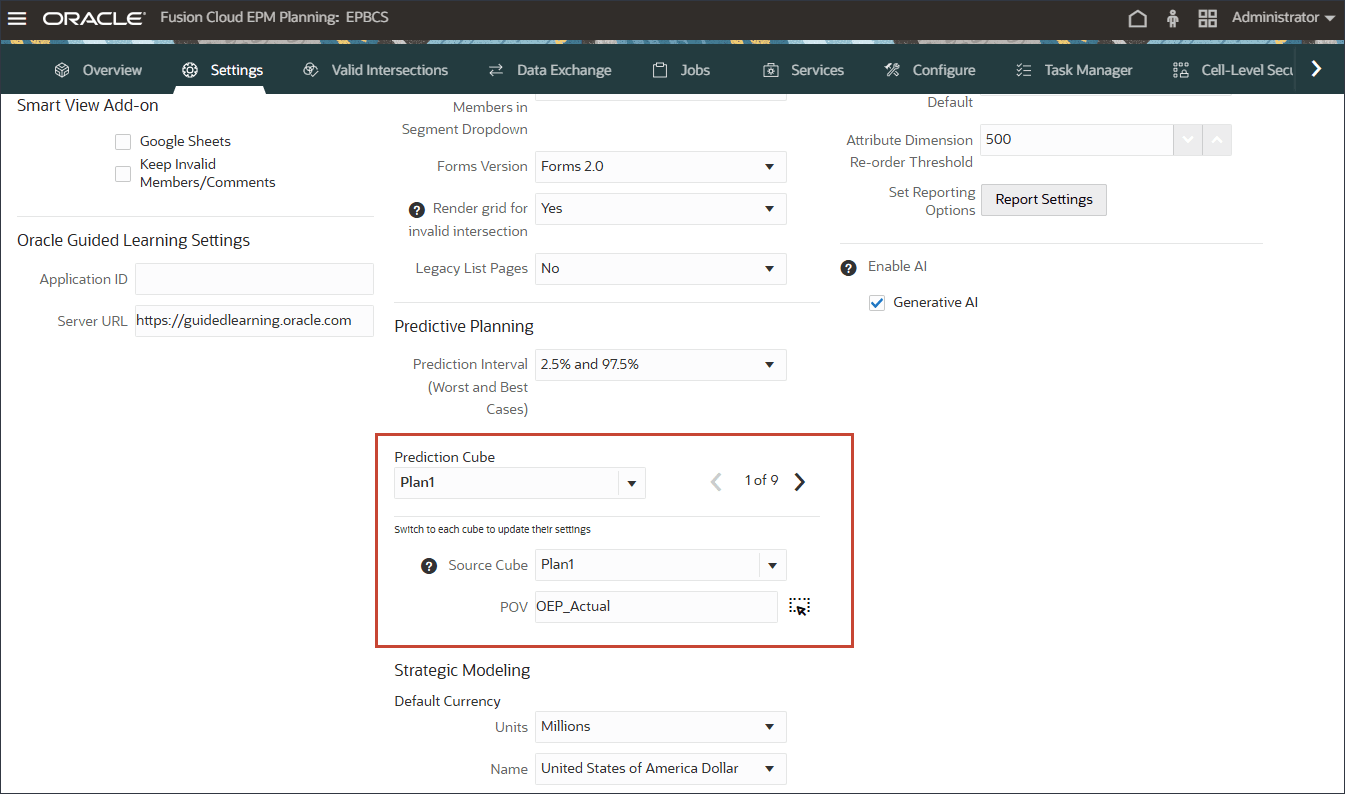
Vantaggi principali:
- Miglioramento del processo decisionale: offre una visione di alto livello delle prestazioni, supportando la pianificazione strategica.
- Gestione efficace dei dati: consente una previsione accurata a livello padre, anche quando i dati di livello 0 sono incompleti o mancanti.
- Analisi e reporting più rapidi: identifica le tendenze chiave senza perdersi in dettagli eccessivi.
- Impegno manuale ridotto: riduce al minimo la necessità di elaborazione e modellazione dei dati a livello granulare
- Pianificazione semplificata: facilita le previsioni di alto livello prima di immergersi in dati dettagliati.
- Miglioramento dell'accuratezza delle previsioni: aiuta a evitare tendenze fuorvianti causate da fluttuazioni a livelli inferiori.
Prerequisiti
Le esercitazioni pratiche su Cloud EPM potrebbero richiedere l'importazione di uno snapshot nell'istanza di Cloud EPM Enterprise Service. Prima di poter importare uno snapshot dell'esercitazione, è necessario richiedere un'altra istanza di Cloud EPM Enterprise Service o rimuovere l'applicazione e il processo aziendale correnti. Lo snapshot dell'esercitazione non verrà importato nell'applicazione o nel processo aziendale esistente, né sostituirà o ripristinerà automaticamente l'applicazione o il processo aziendale in uso.
Prima di iniziare questo tutorial, è necessario:
- Consente all'amministratore dei servizi di accedere a un'istanza di Cloud EPM Enterprise Service. Per l'istanza non deve essere stato creato un processo aziendale.
- Caricare e importare questo istantanea nel processo aziendale di Planning.
- Scaricare questo file di script di allocazione in una cartella locale.
- Scaricare questo file di previsione a livello padre in una cartella locale.
Nota
Se si verificano errori di migrazione durante l'importazione dello snapshot, eseguire di nuovo la migrazione escludendo il componente HSS-Shared Services e gli artifact delle preferenze di sicurezza e utente nel componente Core. Per ulteriori informazioni sul caricamento e l'importazione degli snapshot, fare riferimento alla documentazione Amministrazione della migrazione per Oracle Enterprise Performance Management Cloud.Preparazione dell'applicazione
Prima di eseguire i passi di questa esercitazione, è necessario preparare l'applicazione. In questa sezione è possibile creare il gruppo Analista finanziario, quindi assegnarlo al flusso di navigazione Financials. È inoltre possibile selezionare i membri per le variabili utente.
Creazione del gruppo di analisti finanziari
- Nella Home page, fare clic su Strumenti, quindi su Controllo di accesso.
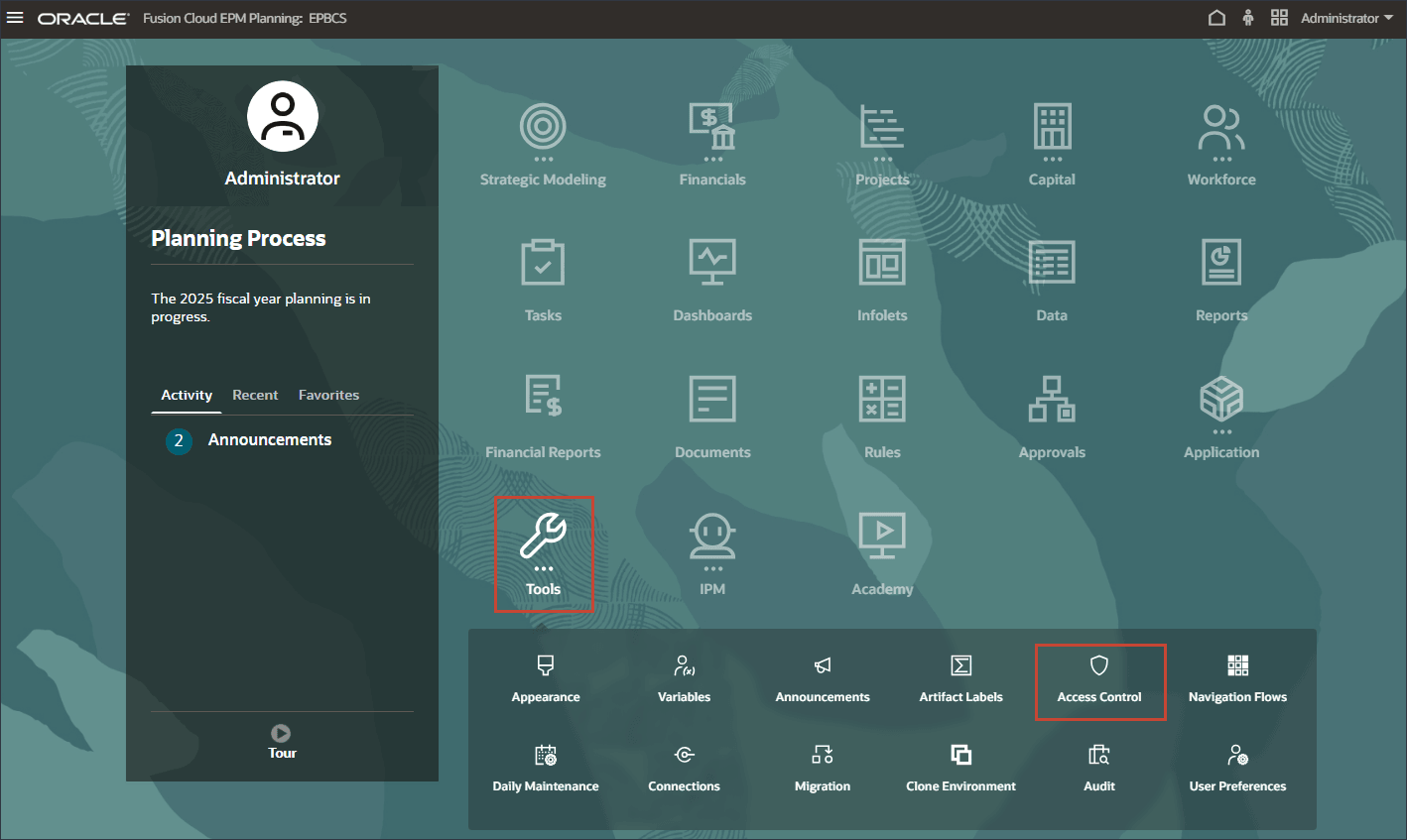
- In Gestione gruppi, fare clic su Crea.
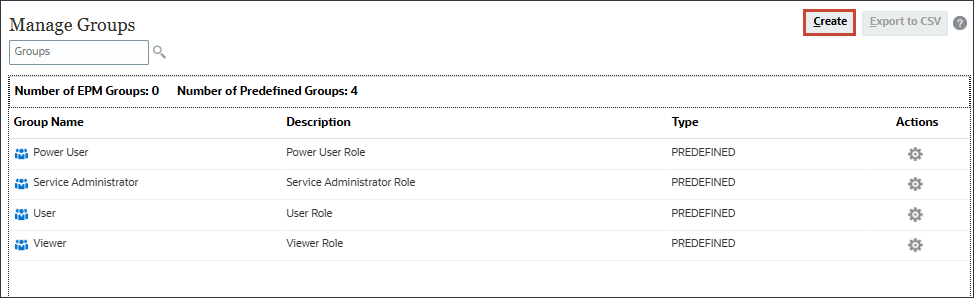
- In Crea gruppo, per Nome, immettere Financial Analyst.
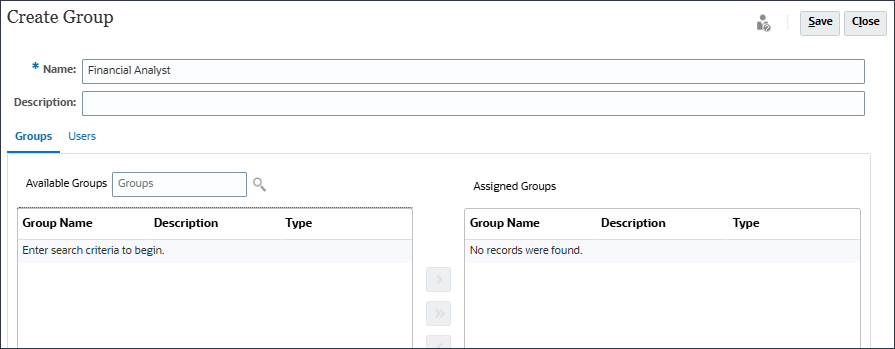
- Con Gruppi selezionati, accanto a Gruppi disponibili, fare clic su
 (Cerca).
(Cerca).
I gruppi disponibili sono elencati.
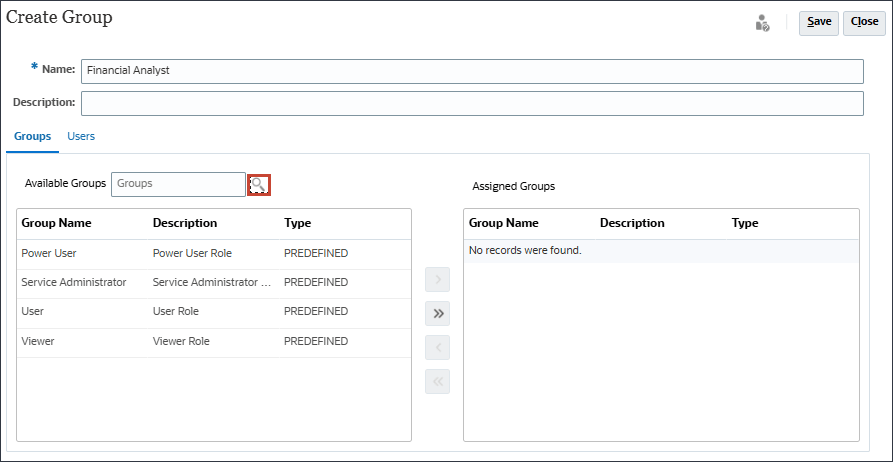
- Selezionare i ruoli predefiniti e fare clic su
 (Sposta).
(Sposta). 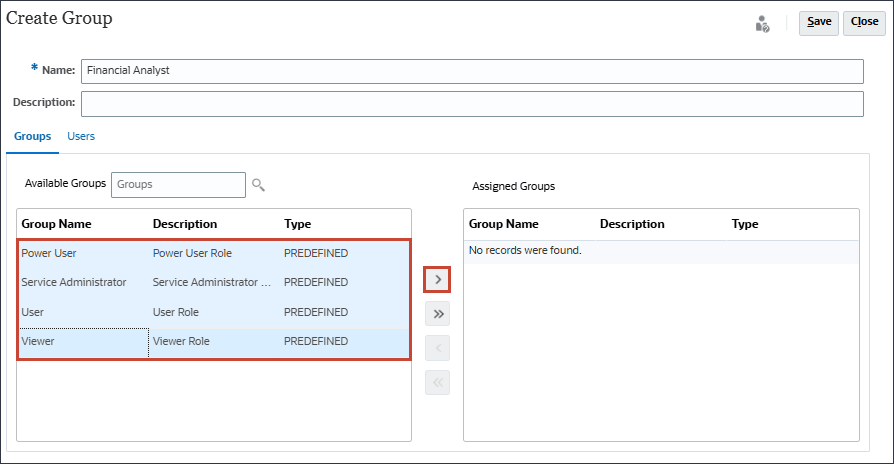
Suggerimento
Utilizzare il tasto Ctrl per selezionare più elementi contemporaneamente. Tenere premuto Ctrl e fare clic su ogni elemento dell'elenco per selezionarli. - Fare clic su Save.
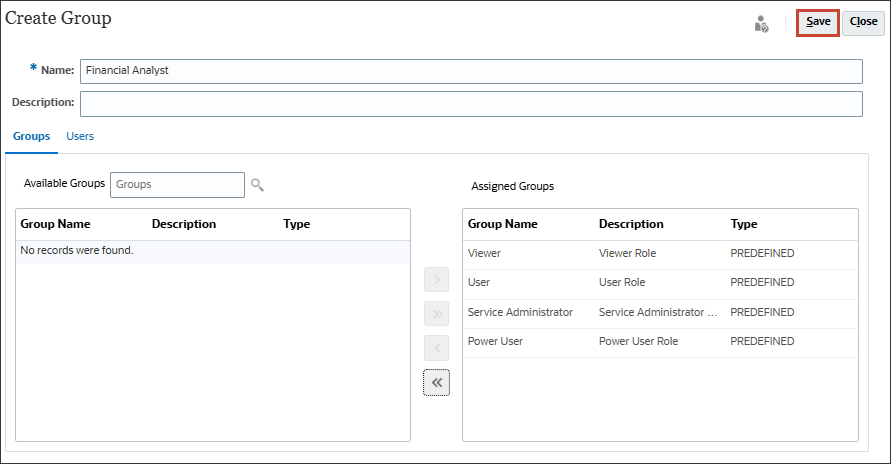
- Nel messaggio informativo fare clic su OK.
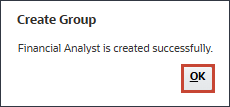
- Verificare che Financial Analyst sia elencato in Gestisci gruppi.
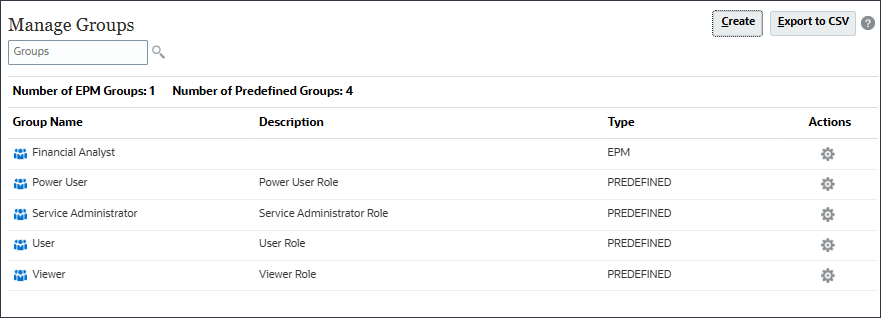
- Fare clic su
 (Home) per tornare alla Home page.
(Home) per tornare alla Home page.
- Nella home page fare clic su Strumenti, quindi su Flussi di navigazione.
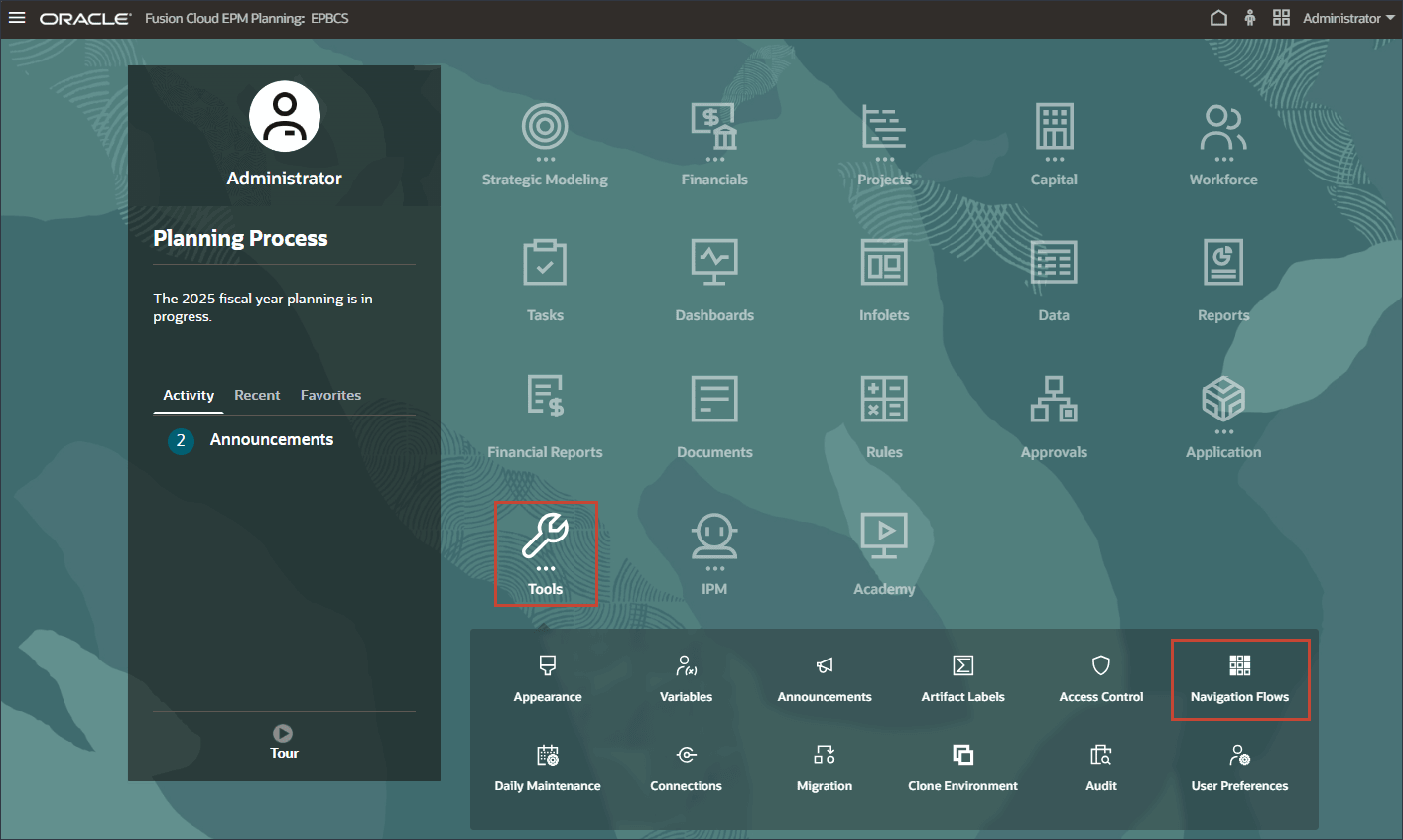
- Nel flusso di navigazione verificare che Financials sia impostato su Inattivo, quindi fare clic su Financials.
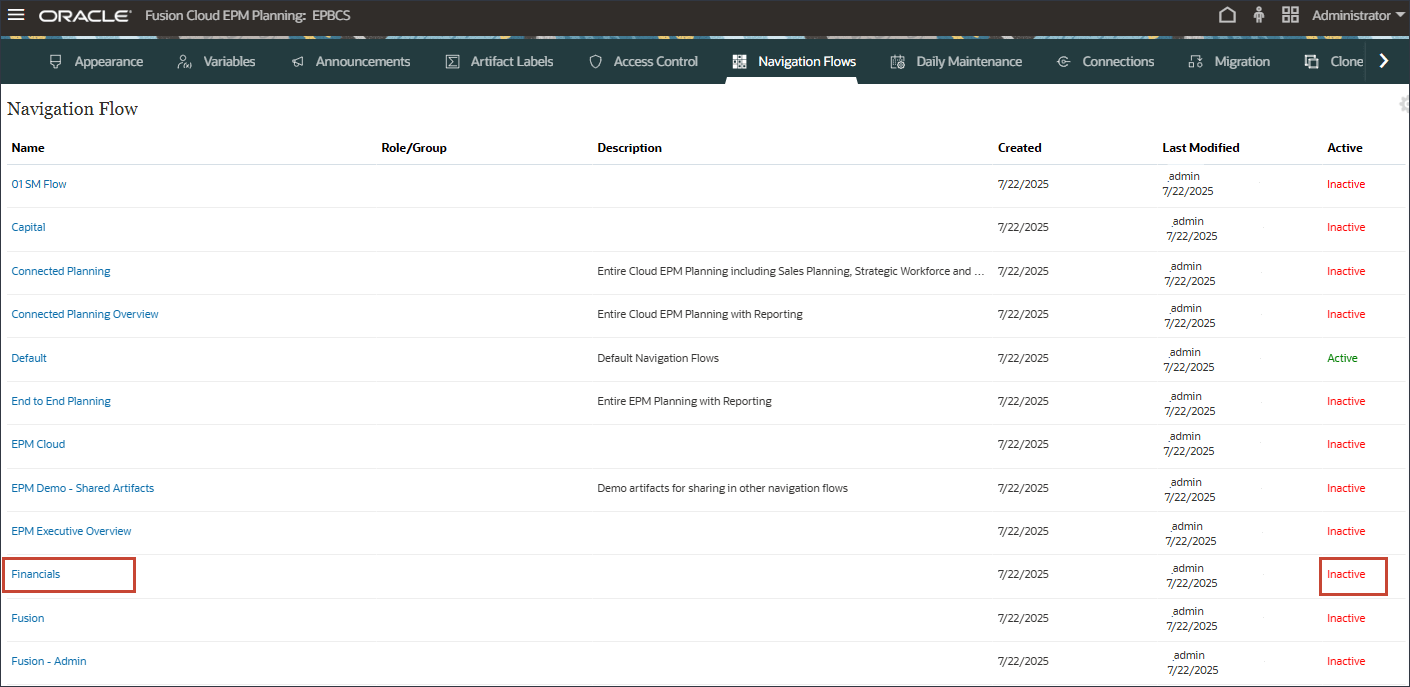
- In Financials, per Assegna a, immettere Financial Analyst, quindi fare clic su Salva e chiudi.
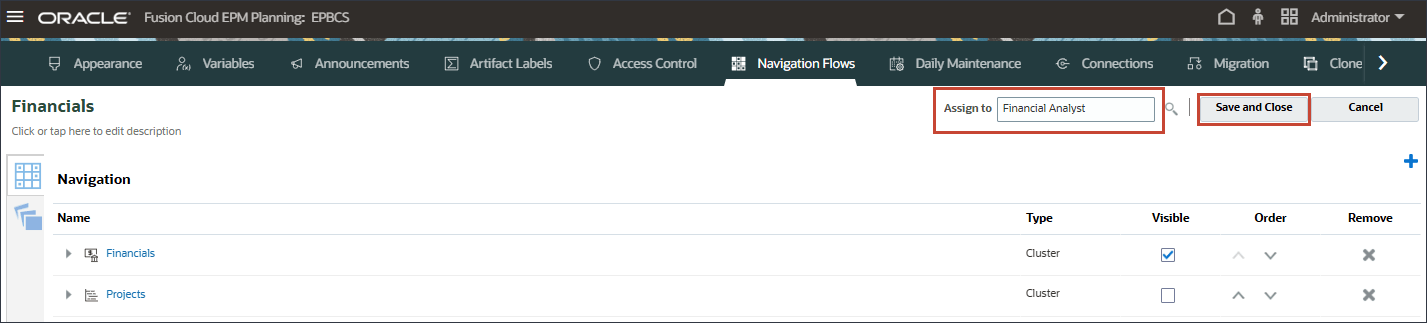
- Per Financials, fare clic su Inattivo per attivare il flusso di navigazione Financials.
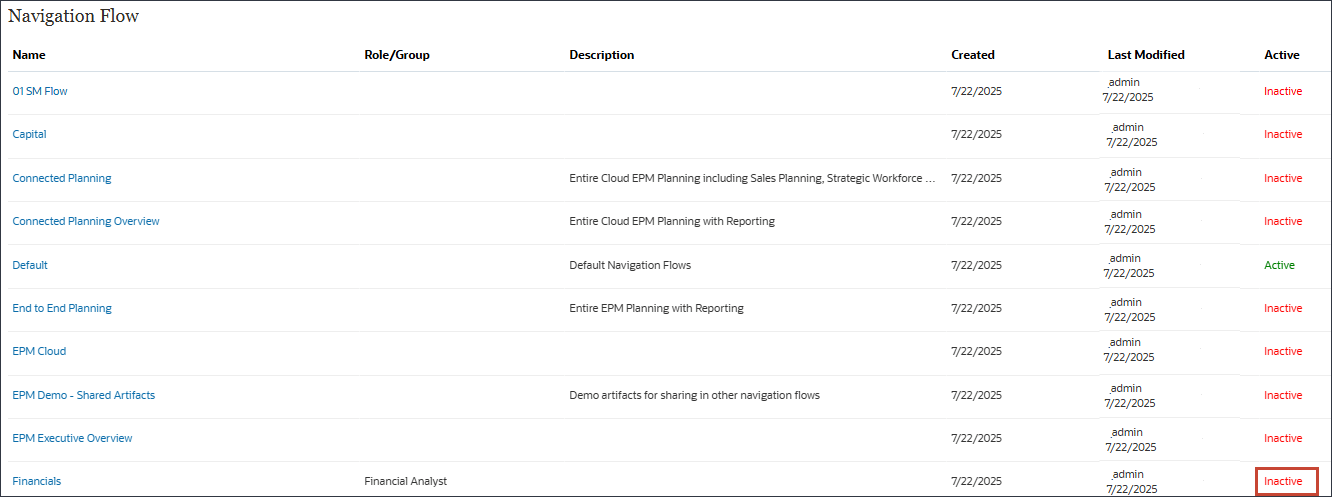
- Fare clic su
 (Home) per tornare alla Home page.
(Home) per tornare alla Home page.
Assegnazione del gruppo di analisti finanziari al flusso di navigazione Financials.
Il gruppo Analista finanziario viene assegnato al flusso di navigazione Financials per semplificare l'esperienza utente fornendo l'accesso diretto a task finanziari, dati e report pertinenti, aumentando l'efficienza e la produttività.
Selezione di variabili utente
Puoi selezionare le variabili utente per personalizzare e semplificare la tua esperienza utente consentendoti di filtrare e accedere rapidamente ai dati pertinenti, migliorando l'efficienza e l'accuratezza dei tuoi flussi di lavoro.
- Nella Home page, fare clic su Strumenti e quindi su Preferenze utente.
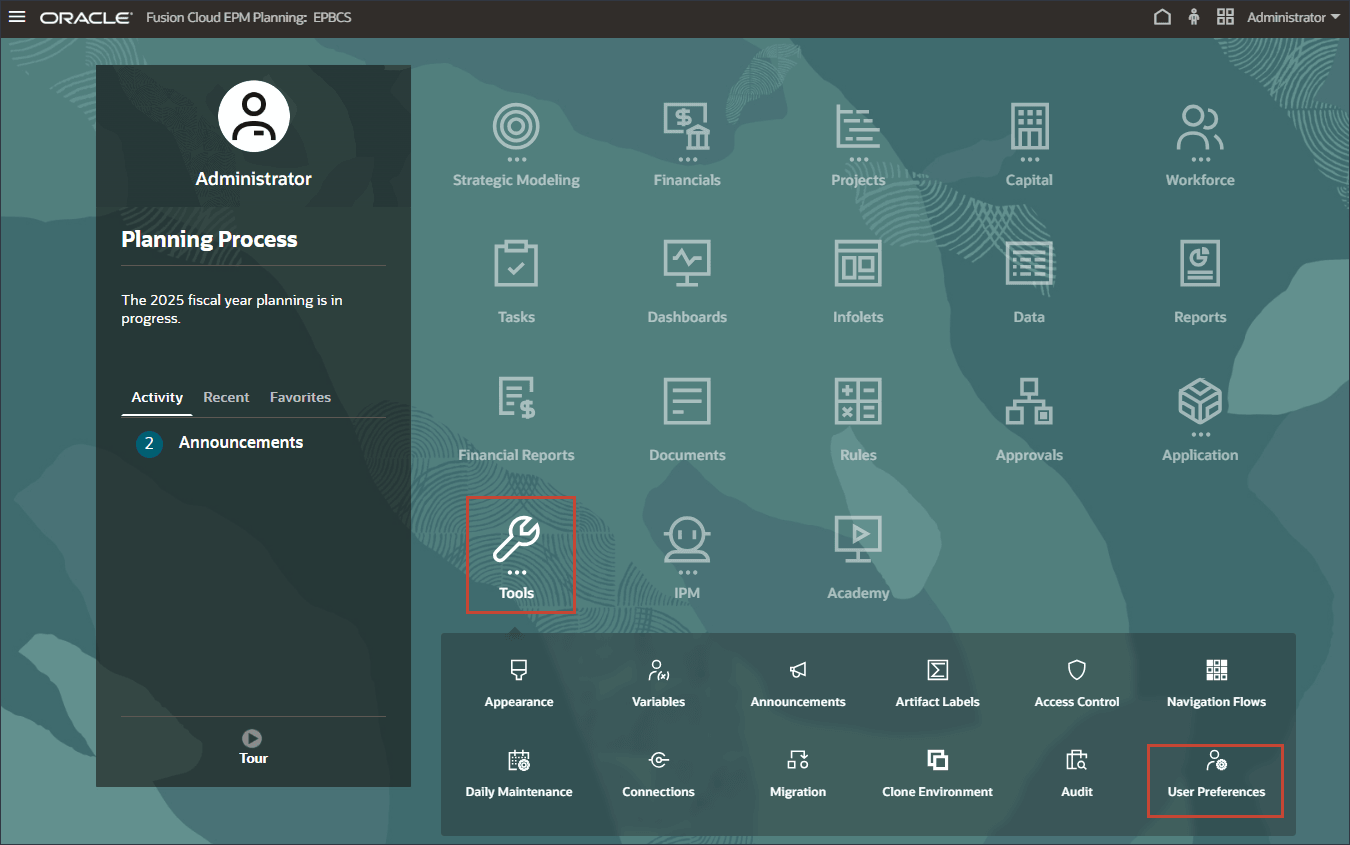
- Fare clic su Variabili utente.
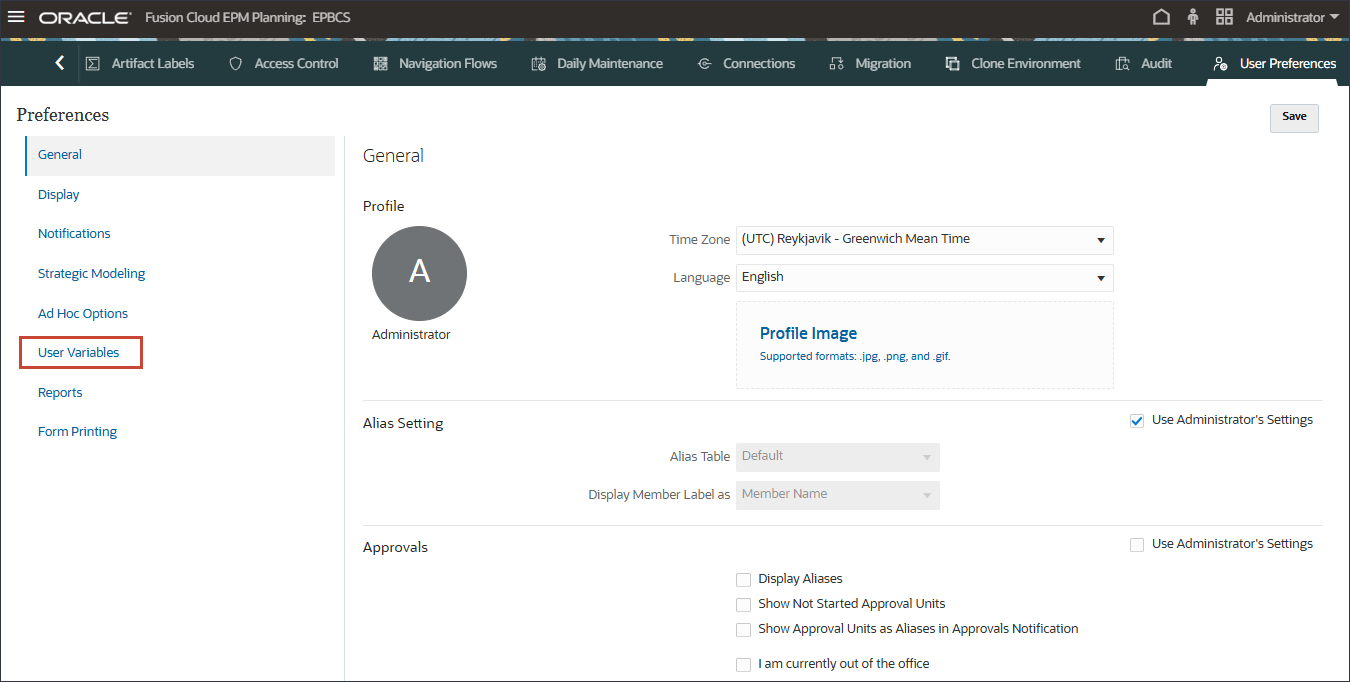
- Per le variabili utente, immettere o selezionare quanto segue e fare clic su Salva.
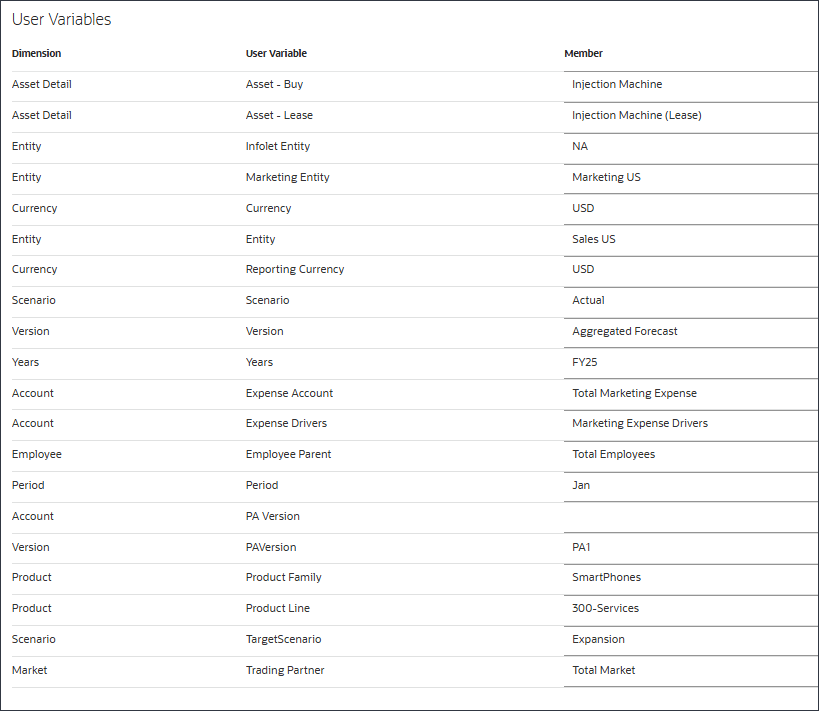
- Fare clic su
 (Home) per tornare alla Home page.
(Home) per tornare alla Home page.
Prerequisito per la generazione di previsioni dinamiche - Abilitazione attr. def. utente
In Dynamic Predictions, un attributo definito dall'utente (UDA) è un'etichetta personalizzata assegnata ai membri metadati per la classificazione o il filtro. HSP_DYN_PREDICT è un attributo definito dall'utente generato dal sistema assegnato automaticamente ai membri abilitati per le previsioni dinamiche.
È necessario completare una configurazione dei prerequisiti in modo che gli utenti possano generare previsioni dinamiche a livello padre. Associare l'ADU 'HSP_DYN_PREDICT' all'elemento scenario/versione/piano o a una dimensione simile utilizzata per memorizzare i valori previsti. Qualsiasi membro associato a questo attributo definito dall'utente visualizzerà i valori previsti anziché i valori aggregati. In questa esercitazione, la configurazione dei prerequisiti richiesta è per la versione di previsione. A questo livello di membro dimensione, è possibile consentire agli utenti di generare previsioni dinamiche a livello padre. Per abilitare questa opzione, impostare il sistema in modo da consentire la creazione dinamica dei membri di livello padre e assicurarsi che siano presenti i segnaposto necessari per previsioni accurate.
- Nella home page fare clic su
 (Predefinito), quindi in Flussi di navigazione selezionare Aspetti finanziari.
(Predefinito), quindi in Flussi di navigazione selezionare Aspetti finanziari. 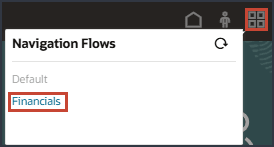
La home page viene visualizzata con il flusso di navigazione Financials.
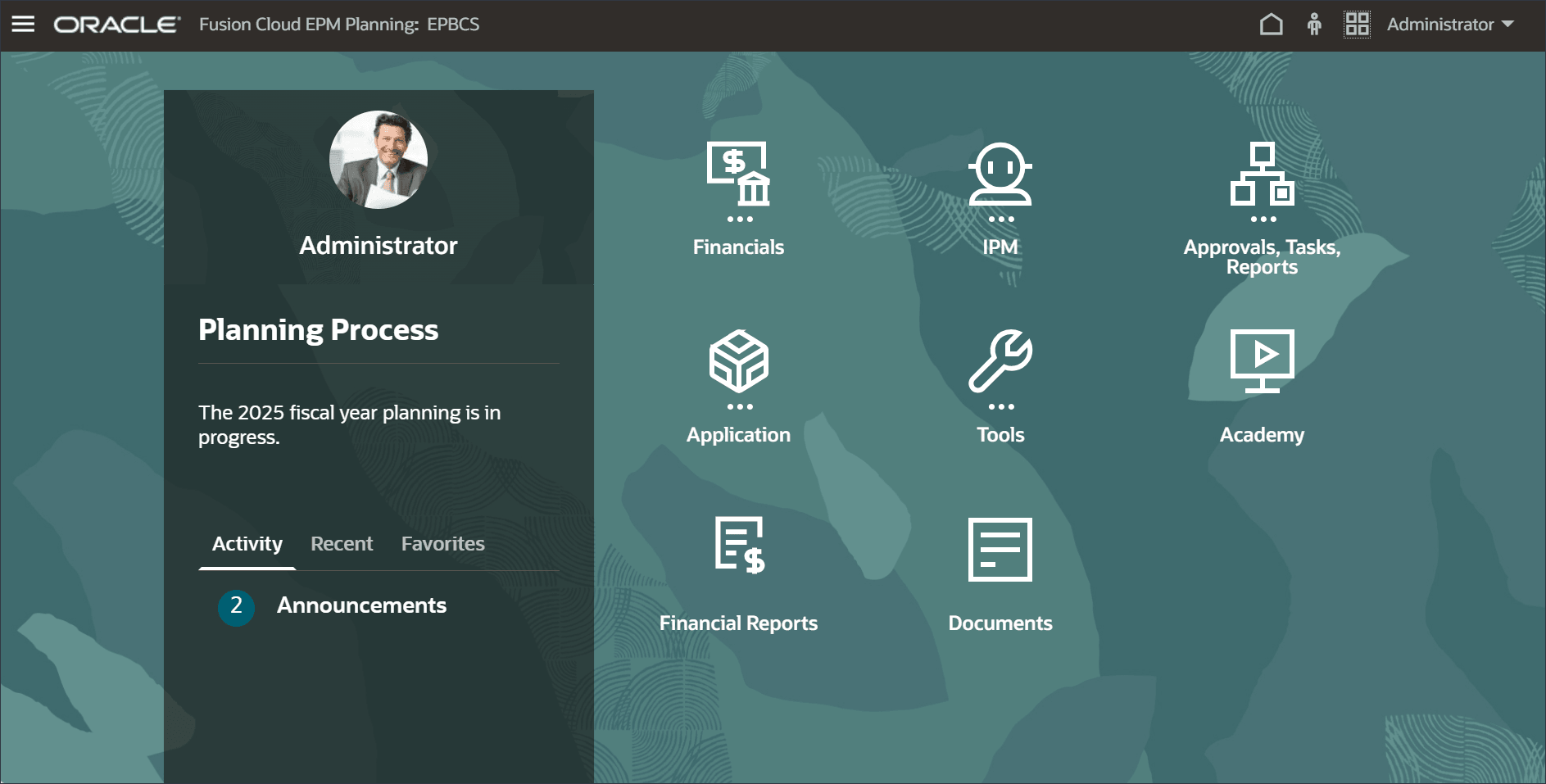
- Nella Home page, selezionare Applicazione, quindi Panoramica.
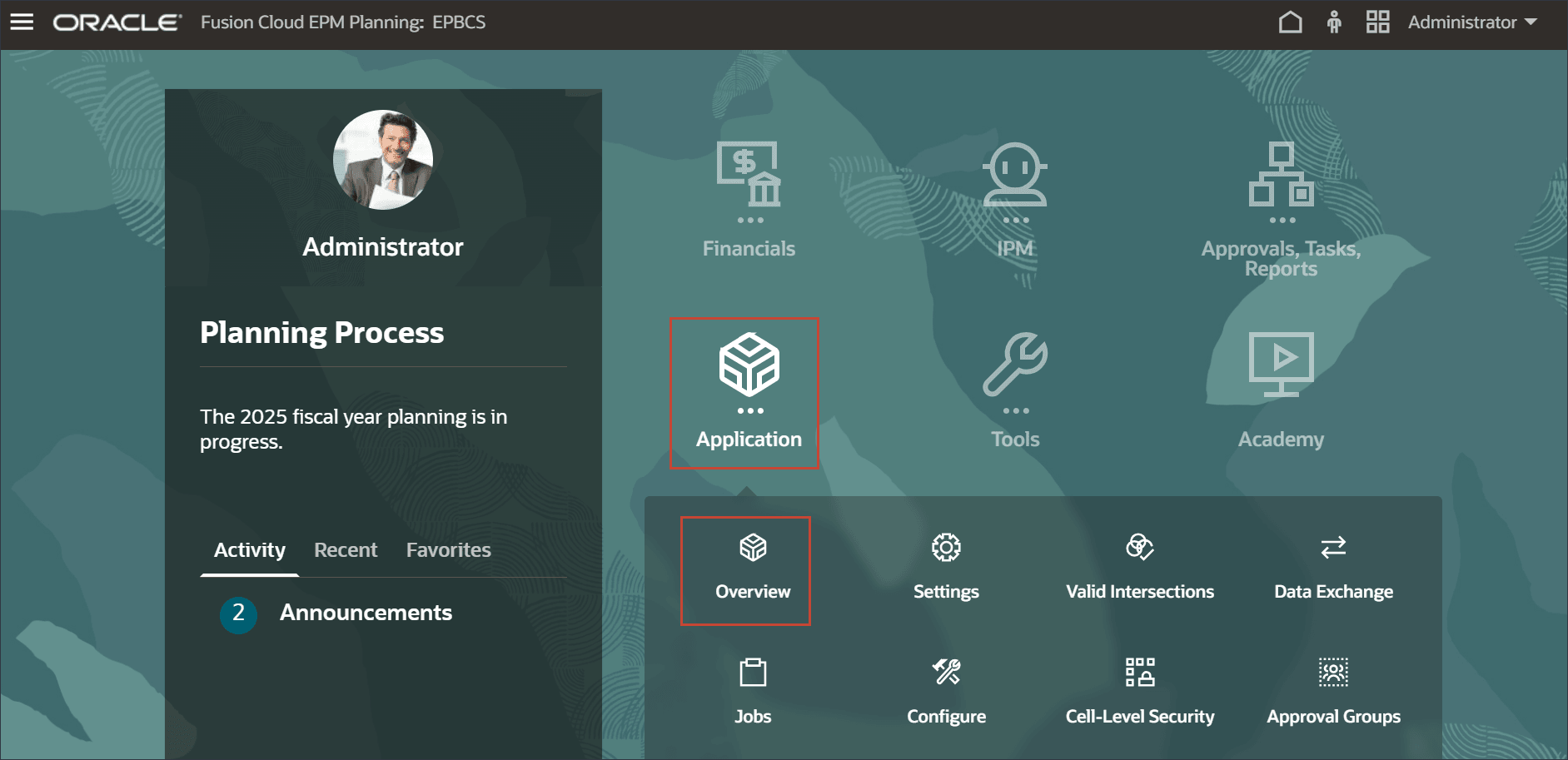
- Fare clic sulla scheda Dimensioni.
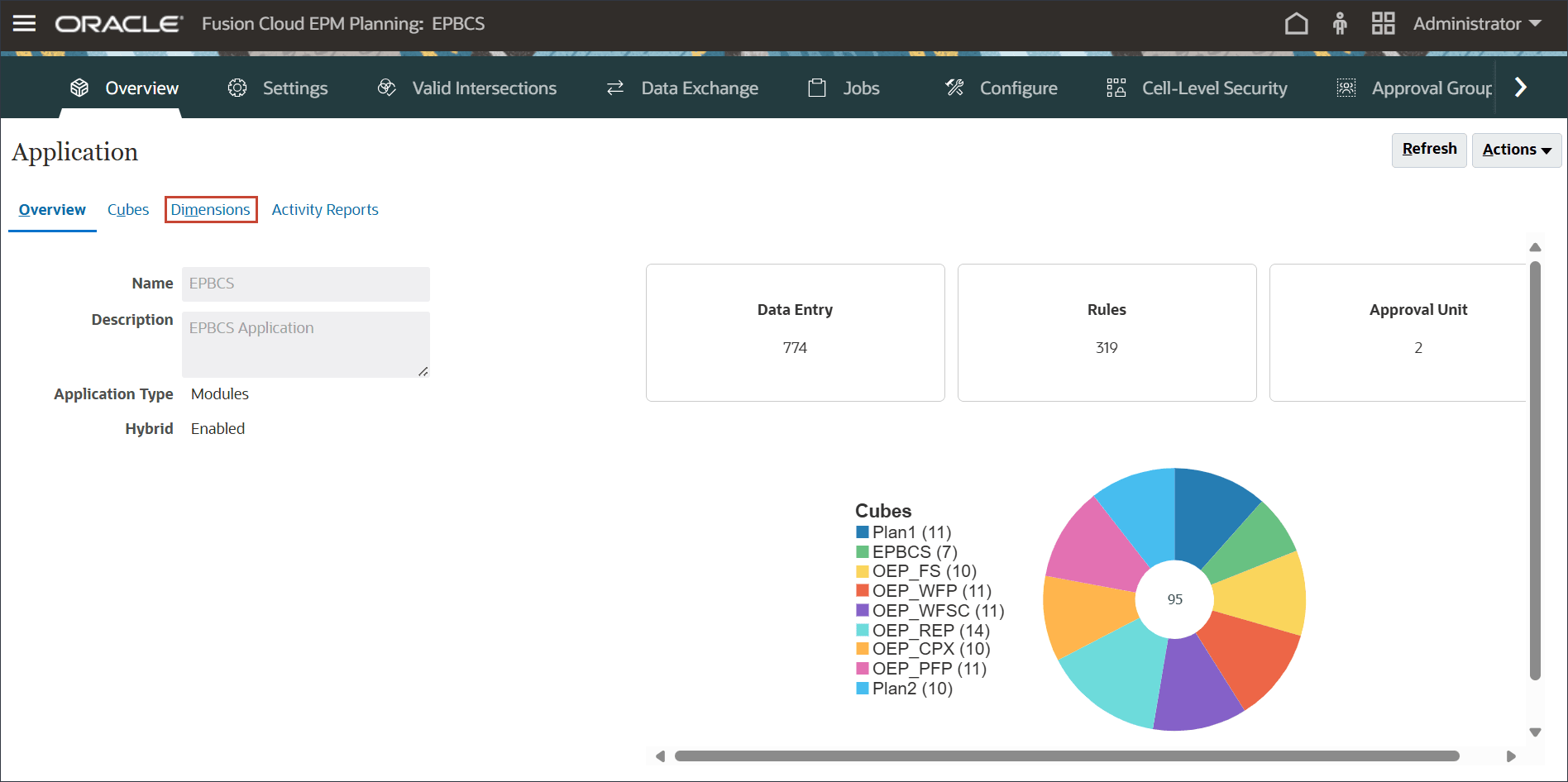
- Per Cubo, selezionare OEP_FS.
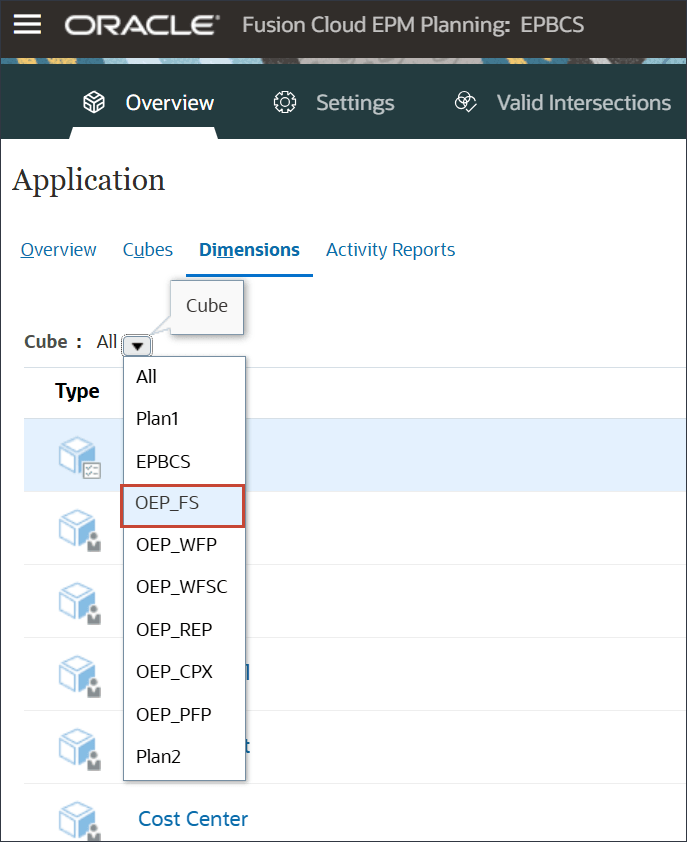
- Fare clic su Versione.
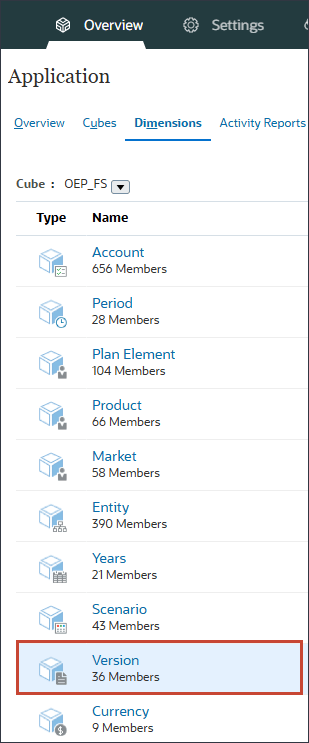
- Fare clic con un pulsante destro del mouse su qualsiasi colonna.
Viene visualizzata la finestra di dialogo Seleziona colonne.
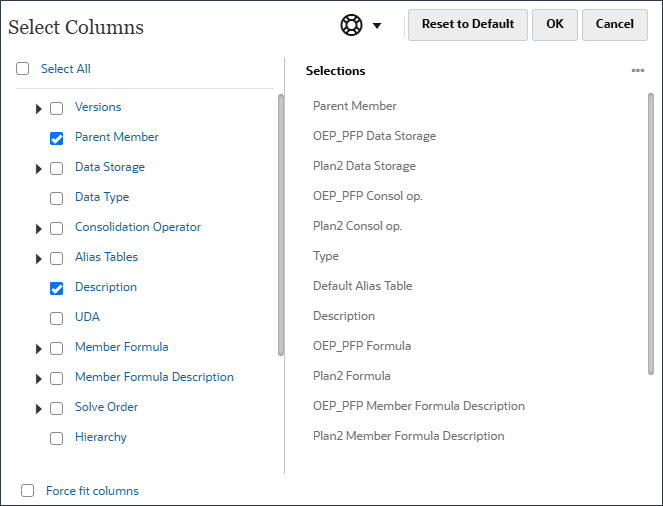
- Selezionare ADU, quindi fare clic su OK.
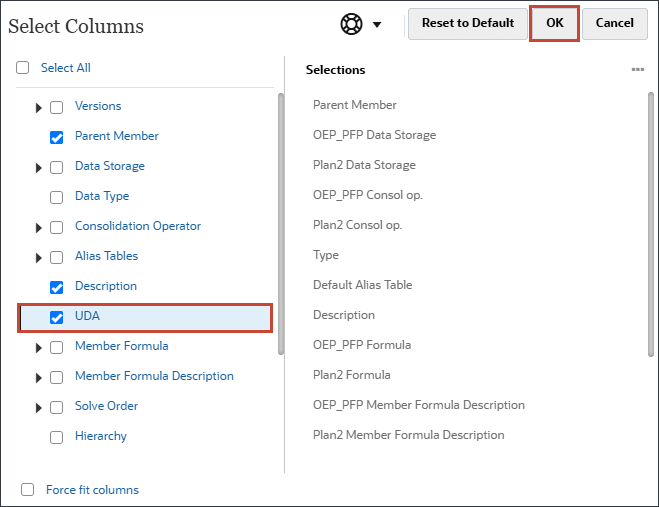
La colonna attr. def. utente viene aggiunta a destra.
- Espandere Version, OEP_Versions e, per la versione Predict, individuare la colonna UDA.
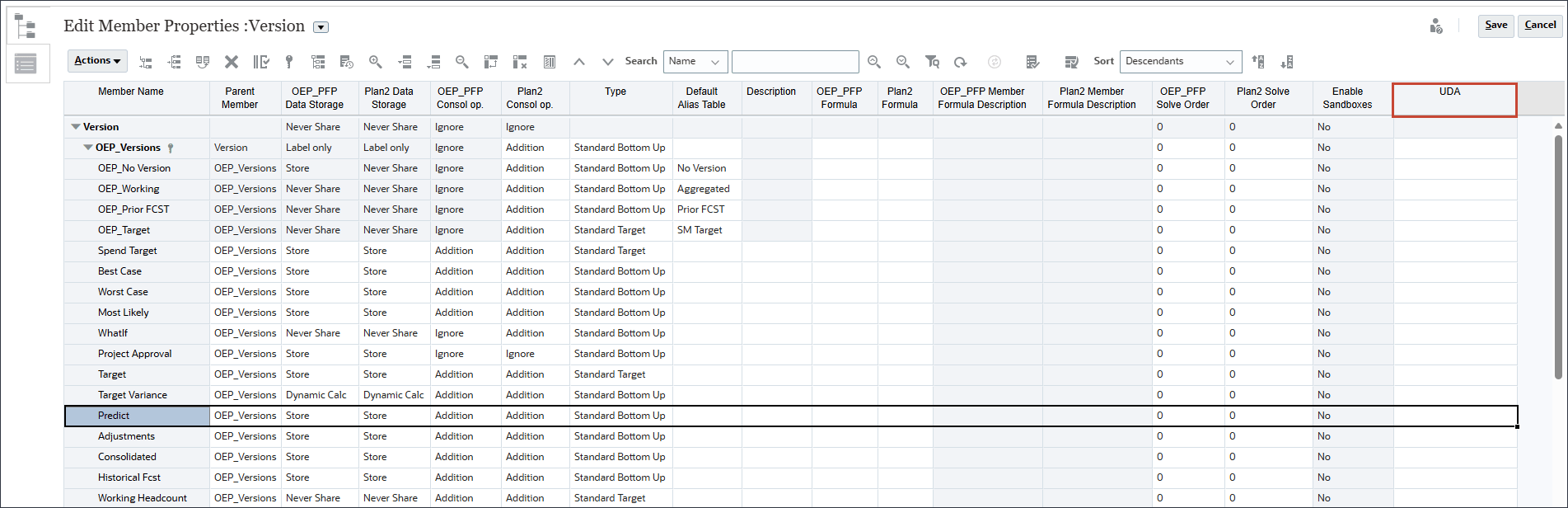
- Per la versione Previsione, in ADU selezionare HSP_DYN_PREDICT, quindi fare clic su
 (Sposta) per assegnare l'ADU alla versione di previsione, quindi fare clic su OK.
(Sposta) per assegnare l'ADU alla versione di previsione, quindi fare clic su OK. 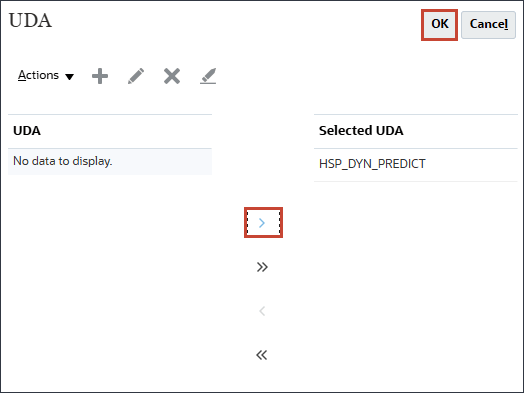
- Fare clic su Save.
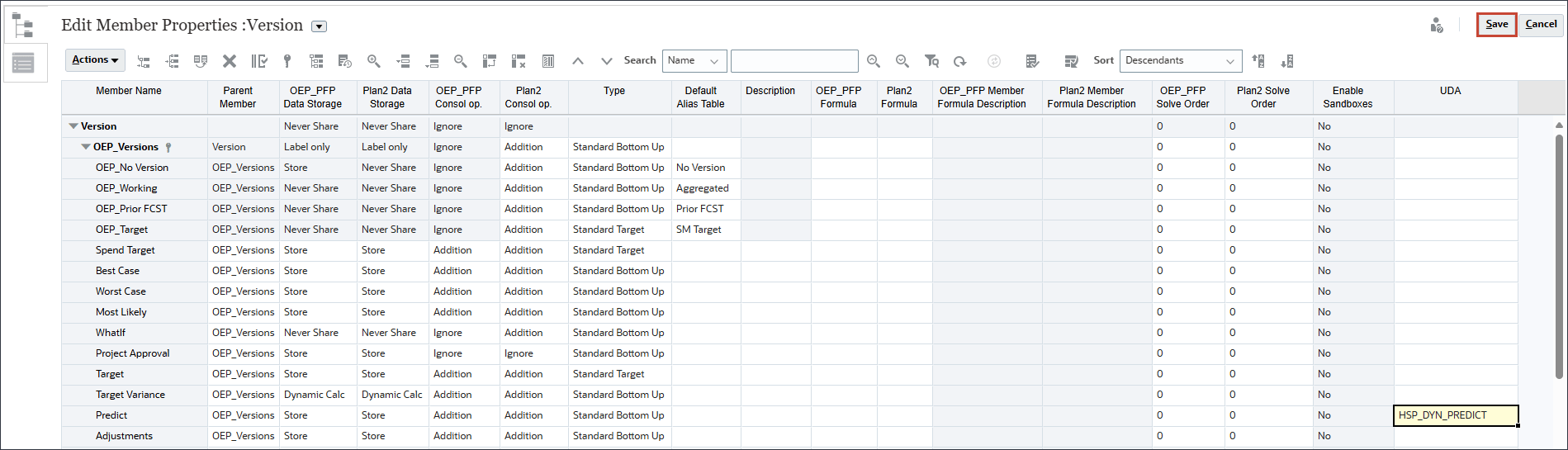
- Fare clic su
 (RefreshDB).
(RefreshDB). - Fare clic su Aggiorna database.
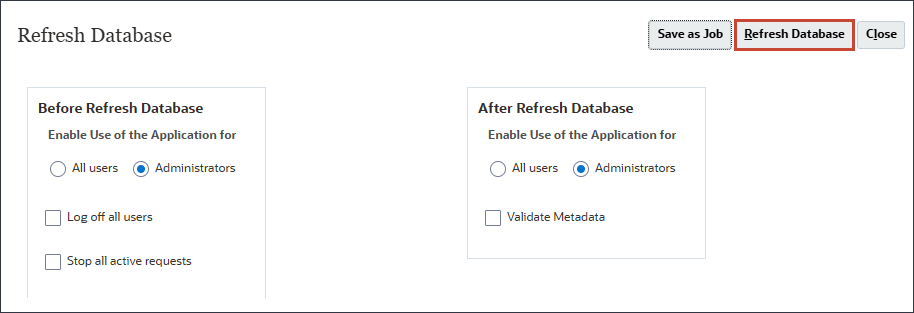
- Fare clic su Aggiorna.
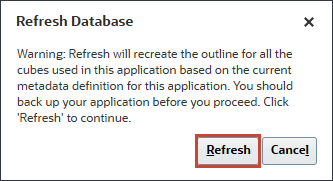
Ci sono alcuni messaggi di avviso che puoi ignorare.
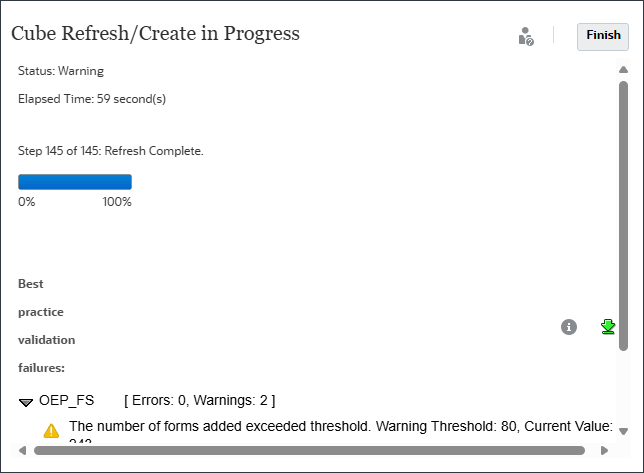
- Nel messaggio Aggiornamento cubo fare clic su Fine.
- Fare clic su Chiudi.
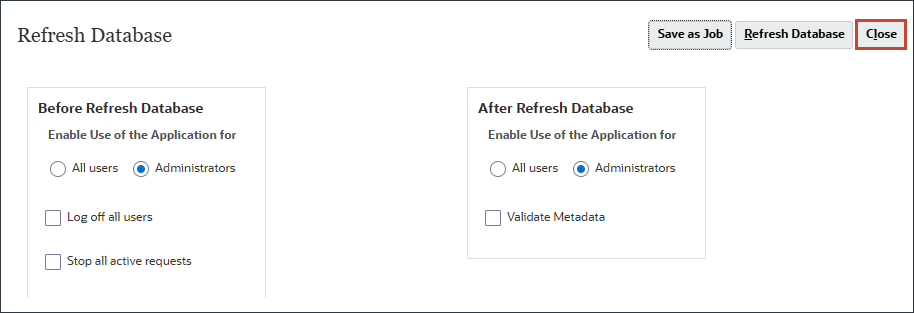
- Fare clic su Annulla.
- Fare clic su
 (Home).
(Home).
Analisi dei membri padre nella dimensione Conto
Si desidera prevedere i conti Opex di livello padre. In questa sezione è possibile esaminare la struttura del conto per le spese operative e i dettagli di Opex. È possibile esaminare i membri padre nella dimensione Conto per garantire un'accurata aggregazione e generazione di report dei dati verificando che i rollup e le gerarchie riflettano correttamente la struttura finanziaria dell'organizzazione.
- Nella home page, fare clic su Aspetti finanziari, quindi su Spese.
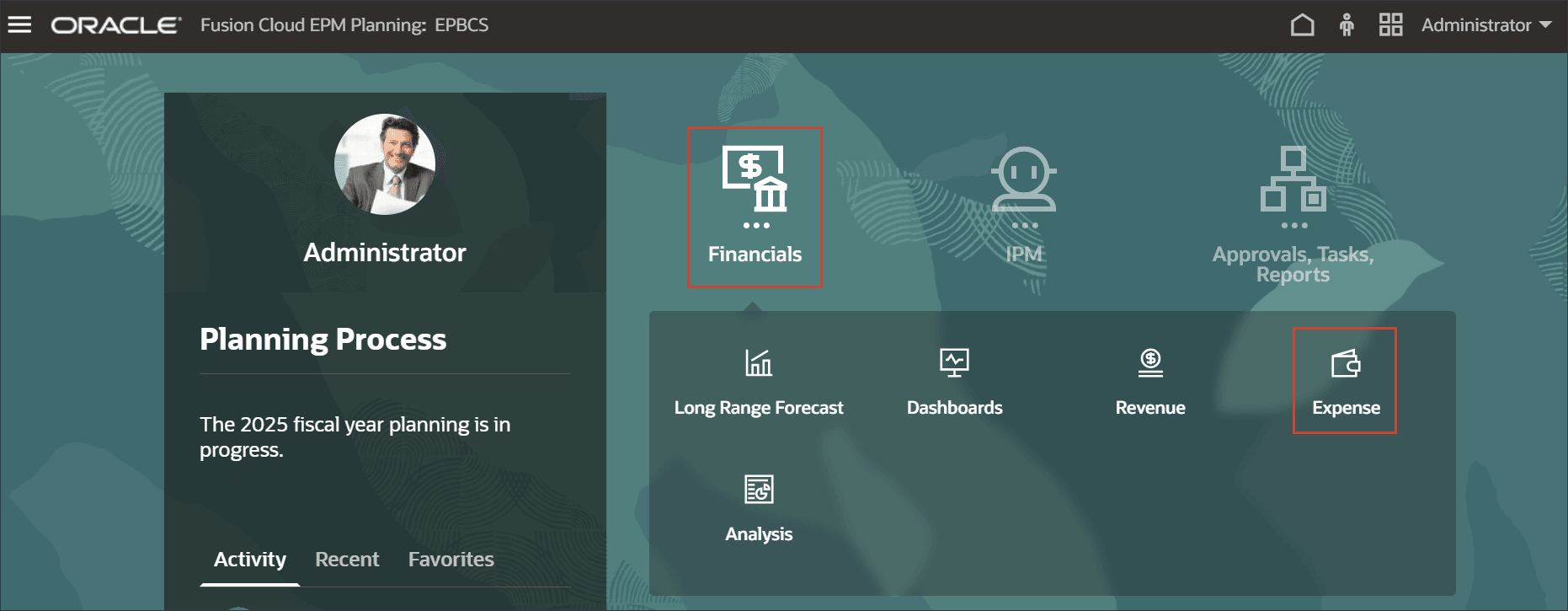
- Selezionare la seconda scheda verticale, quindi fare clic su
 (Piano apice di livello padre).
(Piano apice di livello padre). 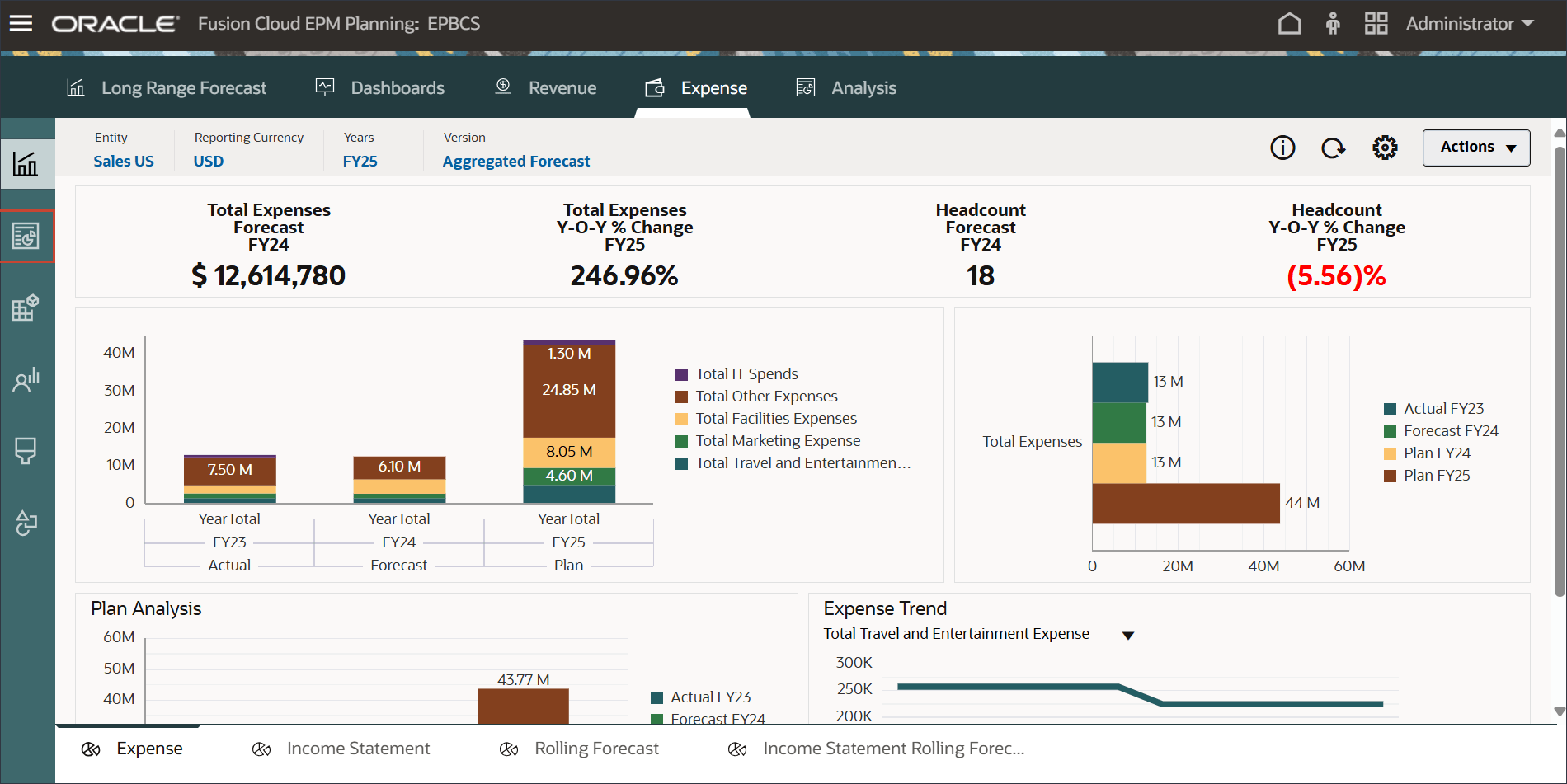
- Nella scheda Dettagli Opex, esaminare i dati cronologici effettivi degli ultimi due anni: FY23 e FY24, insieme al budget dell'anno successivo: FY25.
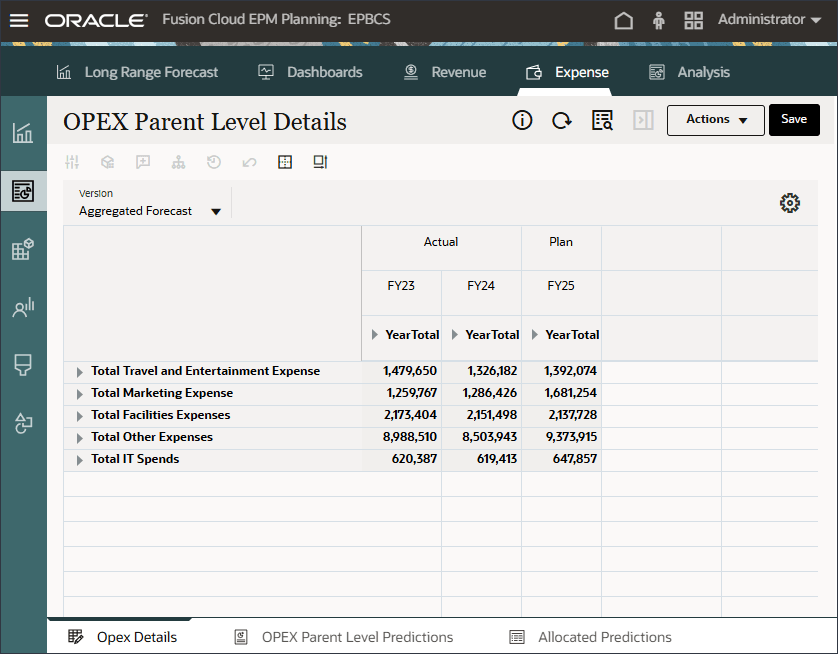
Questi dati sono stati preparati utilizzando metodi tradizionali come quelli basati su driver, trend-based o zero-based.
- Nelle righe è possibile espandere i membri dinamici del conto spese per rivedere i conti opex di livello 0. Nelle righe, espandere Totale spese di trasferta e intrattenimento, Totale spese marketing e Totale spese strutture.
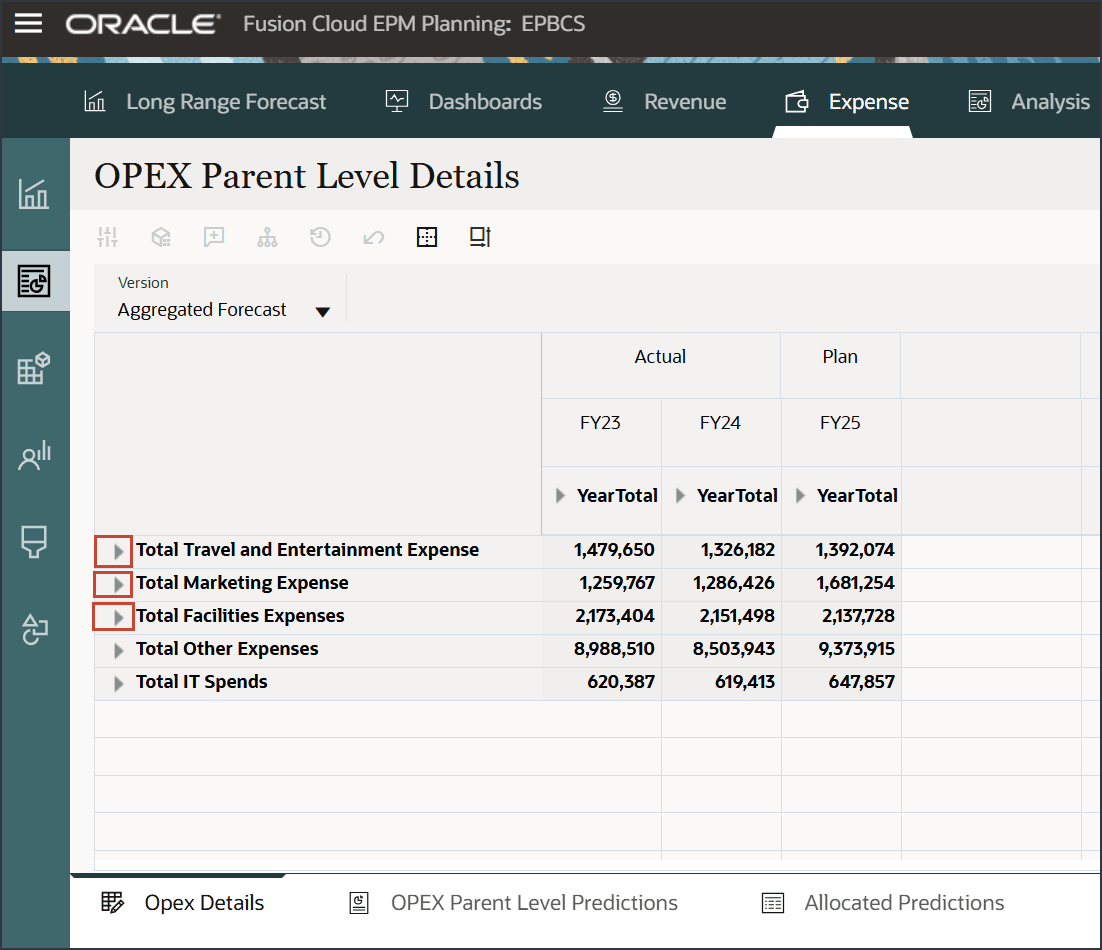
- È inoltre possibile espandere la dimensione Periodo per esaminare i dettagli mensili per i dati Effettivi e Piano. Nelle colonne, per FY23 e FY25, espandere YearTotal e Q1.
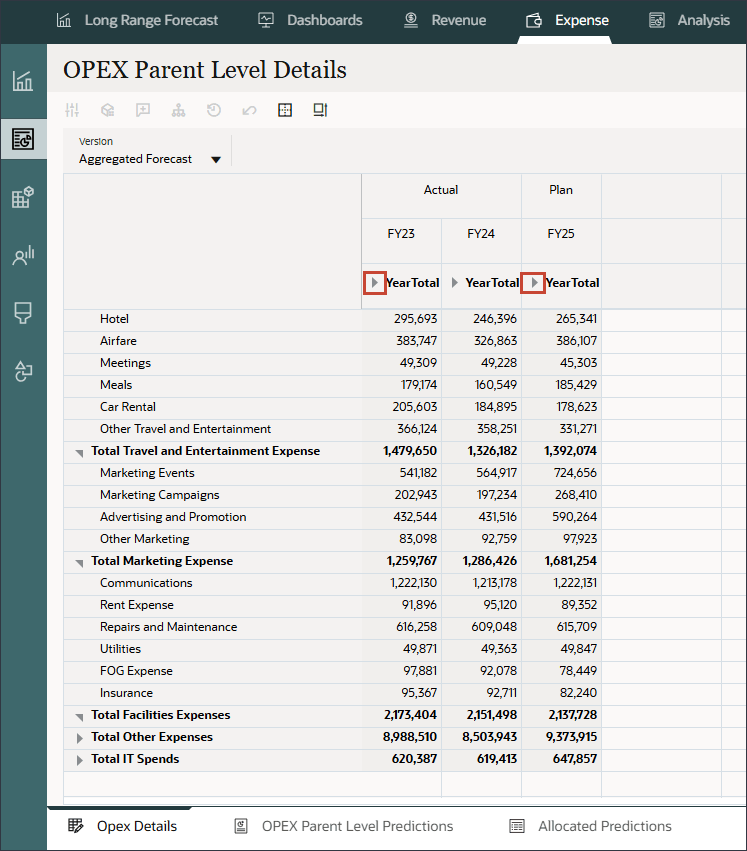
È possibile rivedere i dati a livello granulare, inclusi gli account Opex di livello 0 e i dettagli mensili.
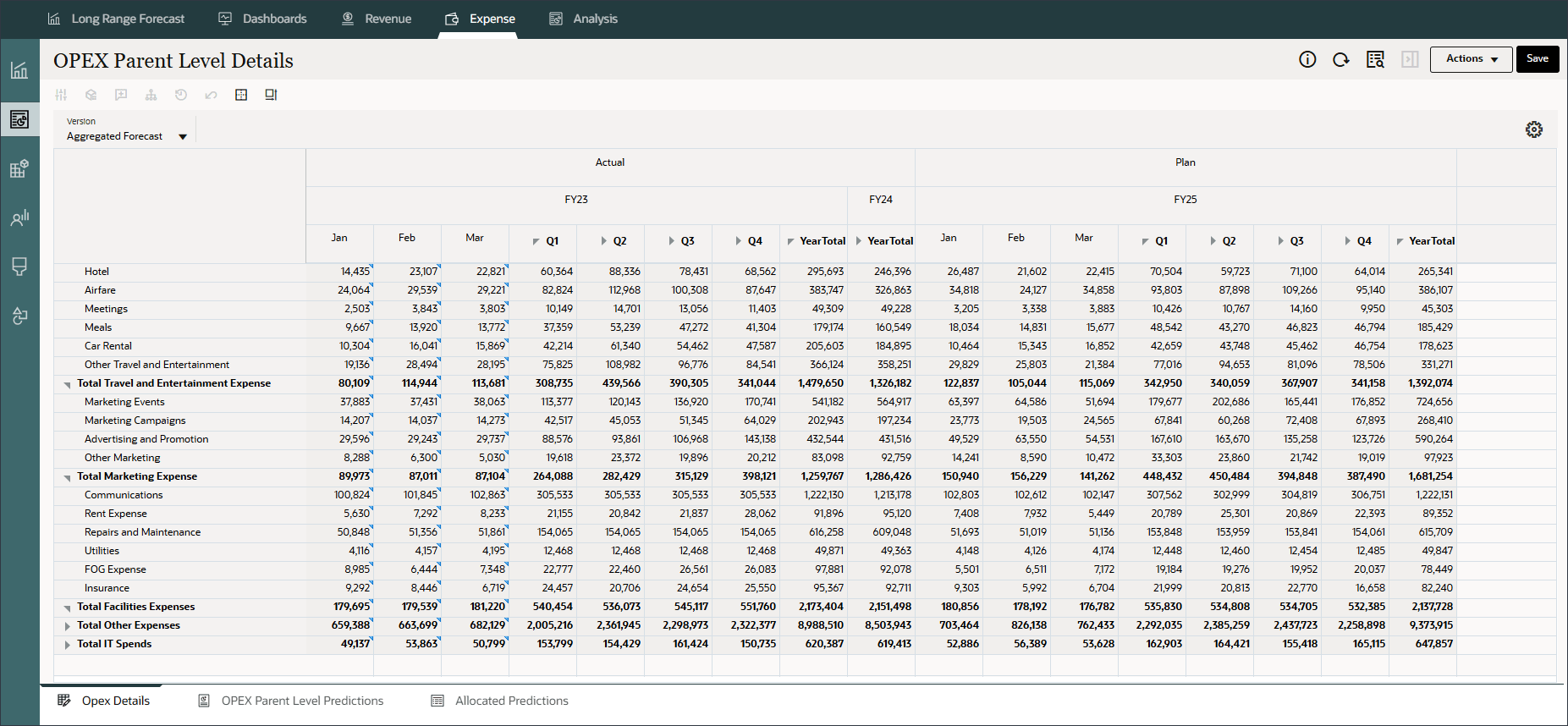
Esecuzione della previsione a livello padre calcolo dinamico
Analisi della maschera Previsioni livello padre
In questa sezione è possibile rivedere le previsioni di previsione aggregate prima di generare previsioni a livello padre.
- Passare alla seconda scheda orizzontale, "Previsioni livello padre OPEX". Fare clic sulla scheda Previsioni livello padre OPEX.
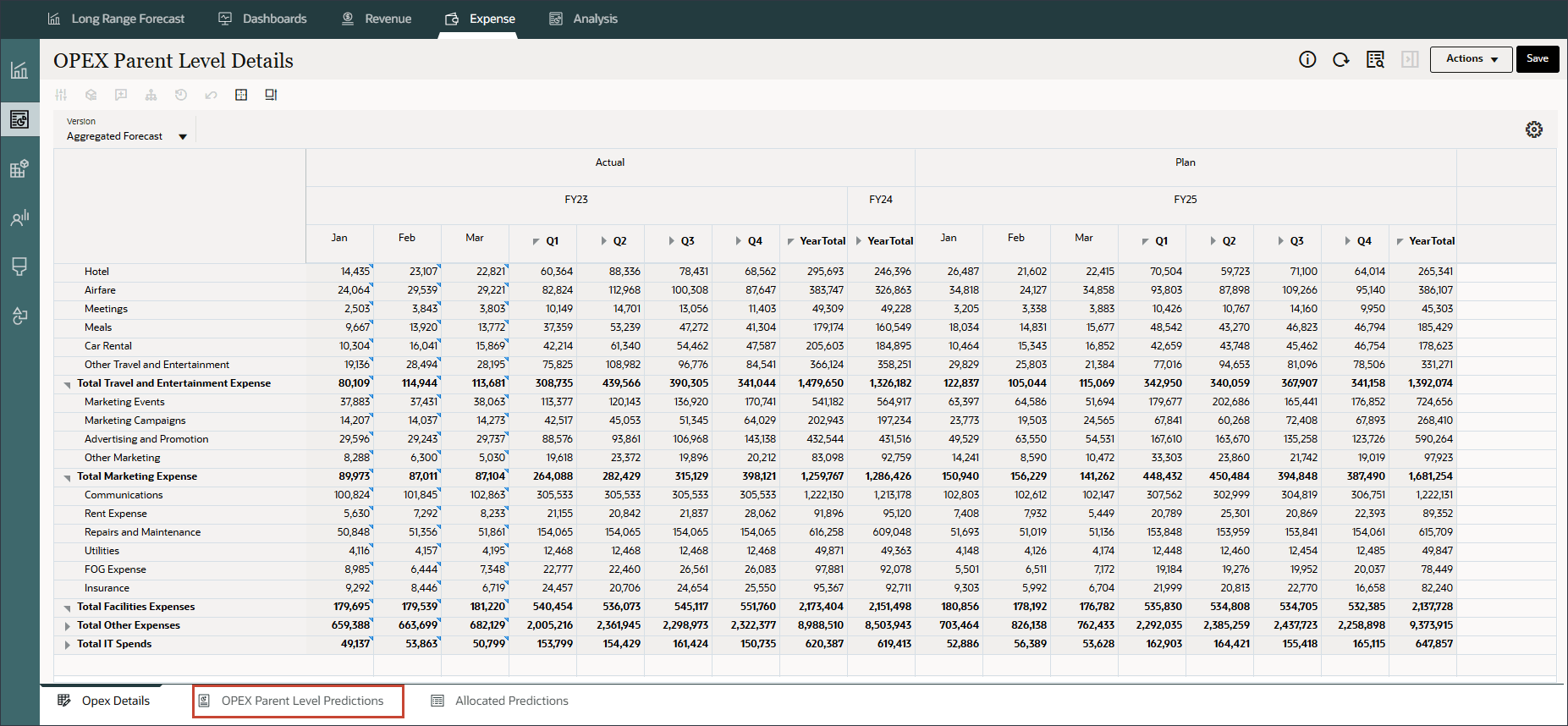
- Si noti che sono disponibili due versioni: Previsione aggregata e Previsione.
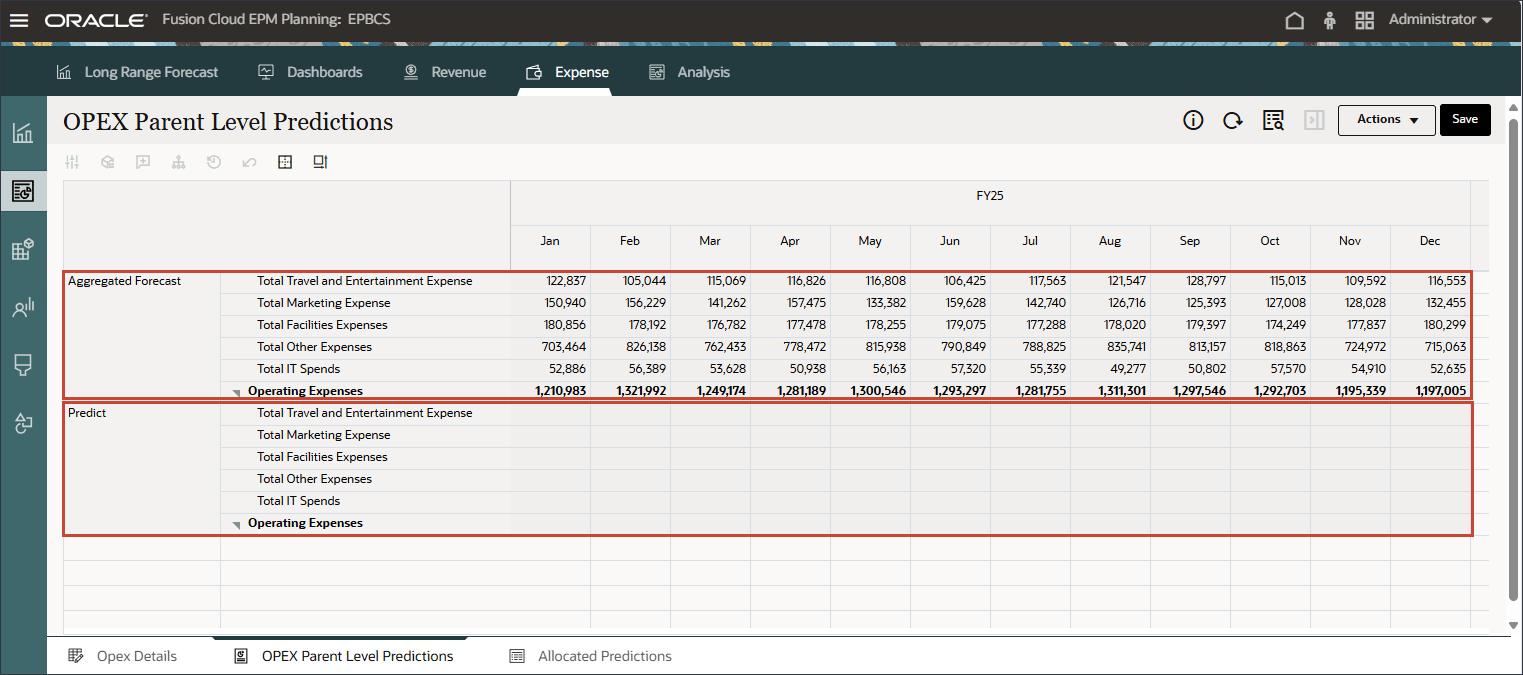
La versione Previsione aggregata contiene numeri aggregati dai membri di livello 0 nella gerarchia Opex. La versione Predict non contiene dati.
Abilitazione delle previsioni a livello padre dinamico
In questa sezione è possibile modificare lo schermo Previsioni livello padre OPEX per abilitare le previsioni livello padre.
- Nel form Previsioni livello padre OPEX fare clic su Azioni e selezionare Modifica per aprire il form in modalità Designer.
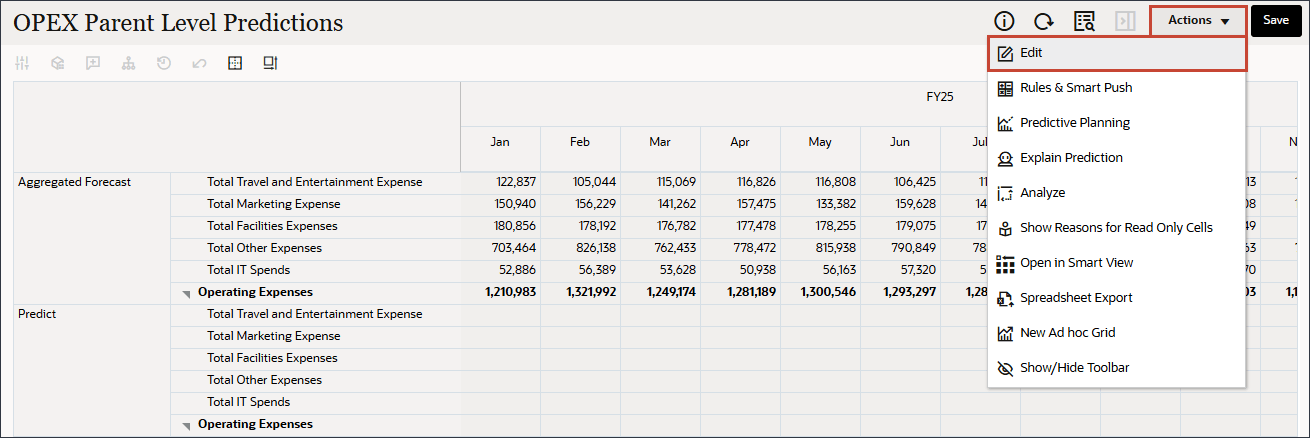
- Nella scheda Layout, a destra, selezionare Opzioni di previsione.
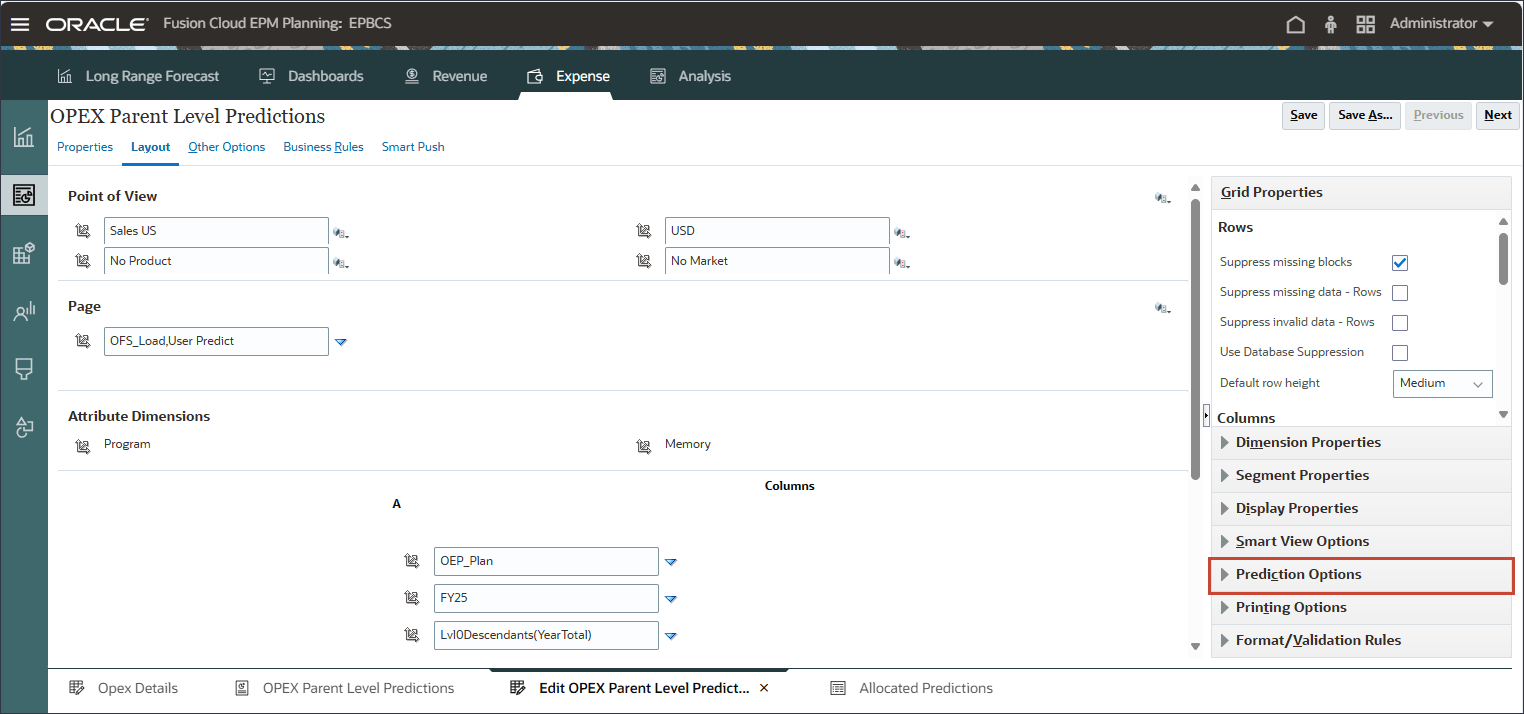
- In Opzioni di previsione, selezionare Previsione per calcolo dinamico.
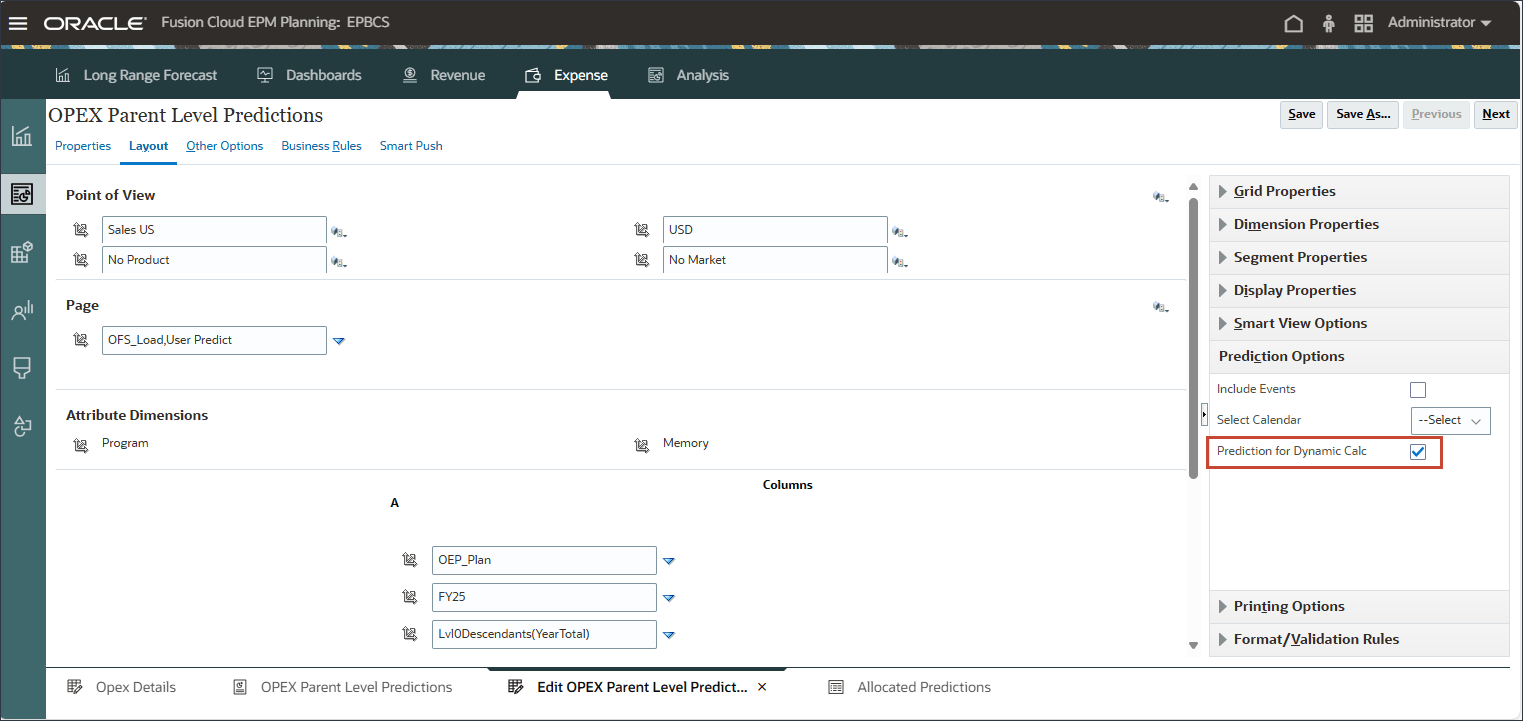
- Fare clic su Save.
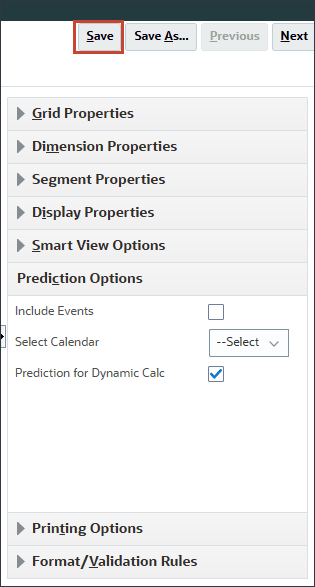
- Nel messaggio Informazioni fare clic su OK.
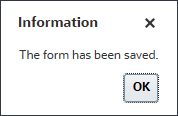
- Chiudere il designer del form per tornare al form Previsioni livello padre OPEX.
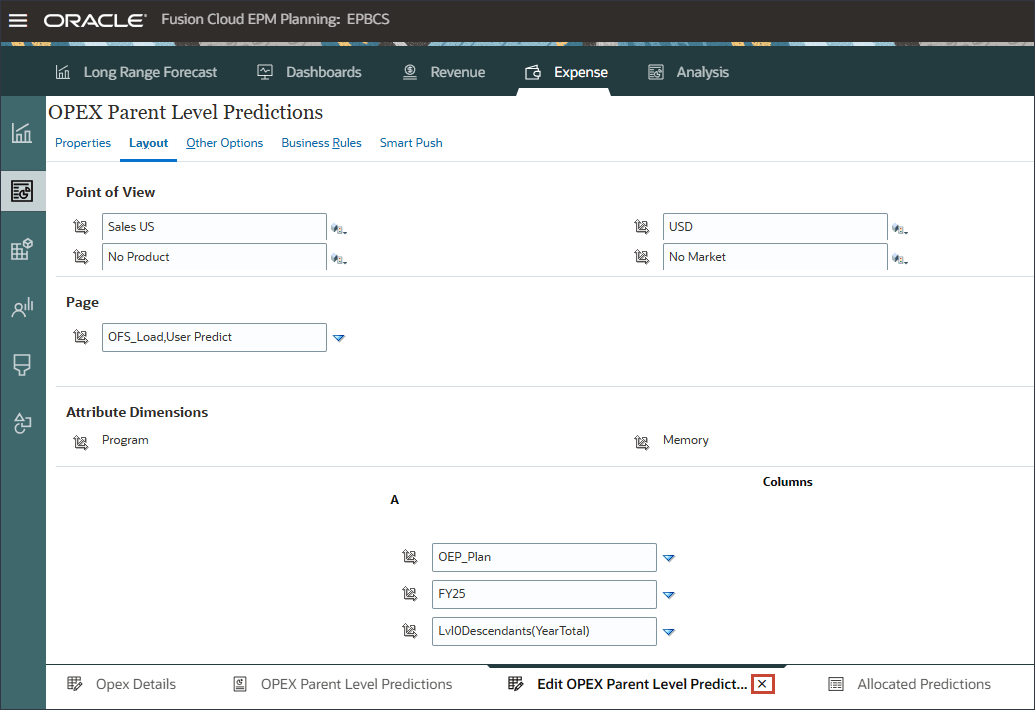
Analisi dei dati di previsione a livello padre
In questa sezione è possibile esaminare i dati di previsione a livello padre nella versione di previsione per ogni membro del conto Opex a livello padre dinamico e anche la spiegabilità. È possibile eseguire la previsione a livello padre calcolo dinamico che fornisce approfondimenti predittivi consolidati in tempo reale a livello padre, consentendo un processo decisionale più accurato e tempestivo per i dati finanziari riepilogati.
- Esaminare i dati di previsione a livello padre nella versione Prevedi per ogni conto Opex a livello padre dinamico.
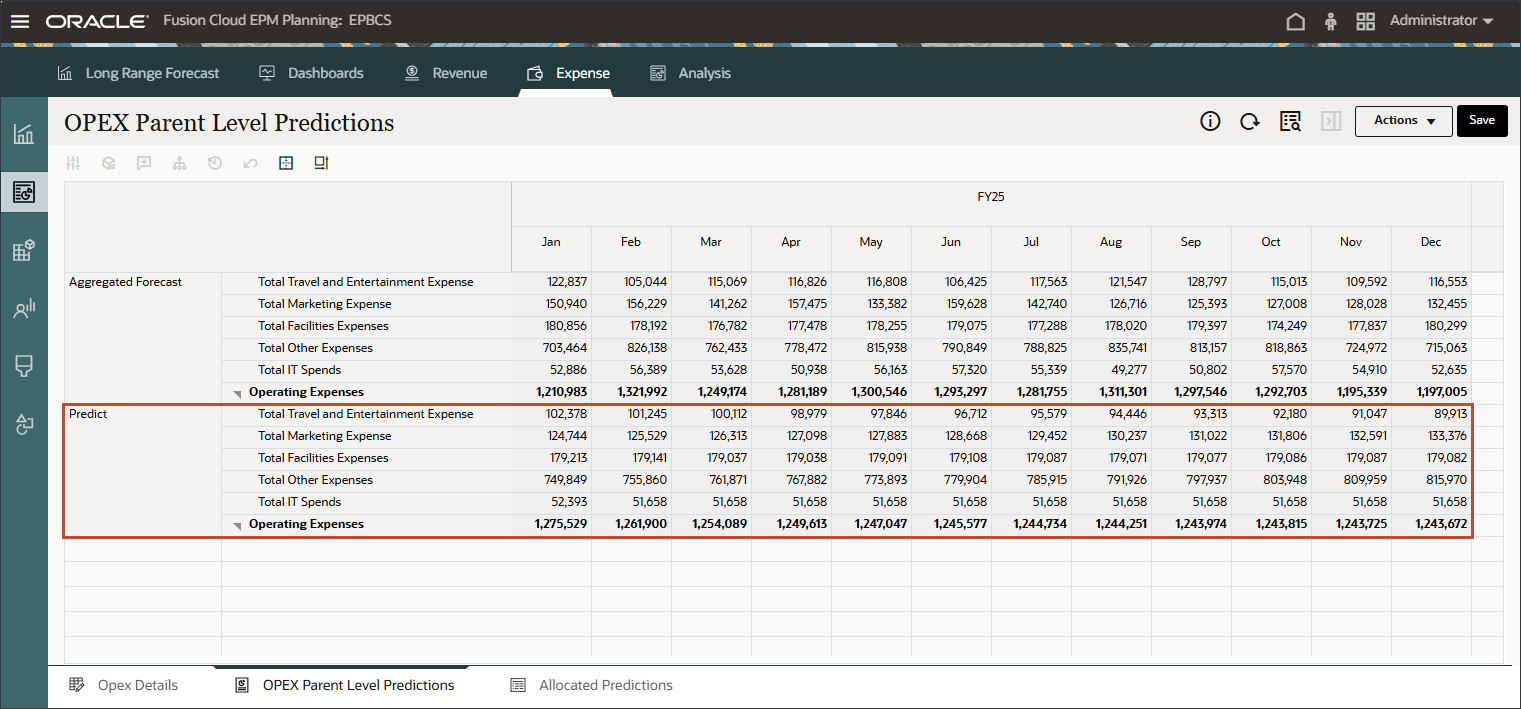
Queste previsioni vengono generate in base ai dati cronologici effettivi a livello padre, utilizzando metodi statistici che analizzano i pattern di dati cronologici, la stagionalità e applicano tecniche di previsione delle serie temporali.
- Per esaminare la spiegabilità, selezionare un valore previsto, ad esempio Totale spese di viaggio e intrattenimento, quindi fare clic su Azioni e selezionare Predictive Planning.
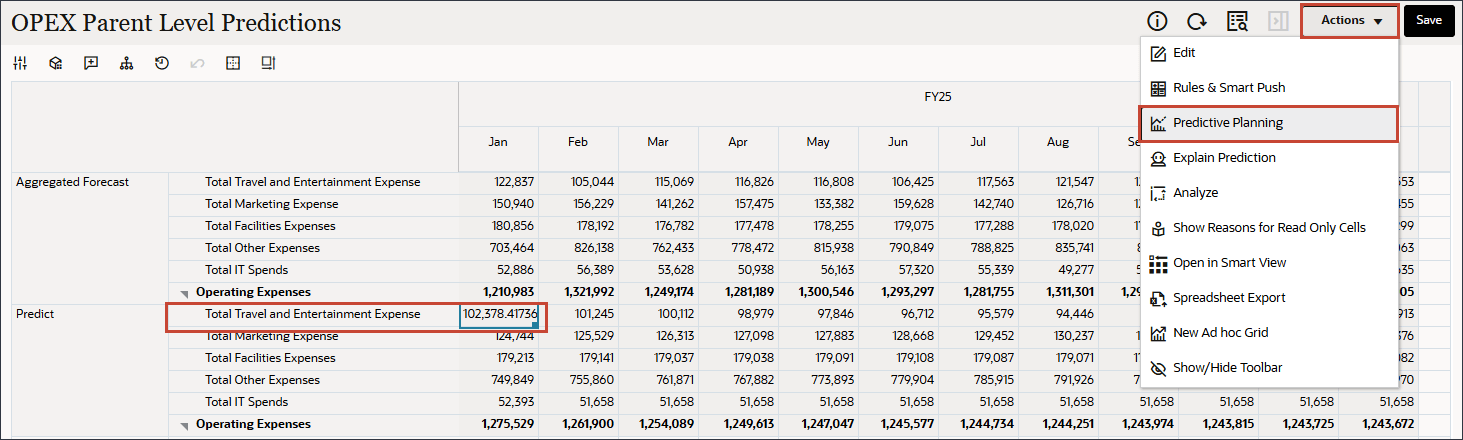
- Esaminare il grafico di pianificazione predittiva contenente i dettagli dei dati cronologici, i dettagli delle previsioni, l'accuratezza, il metodo di previsione utilizzato, i valori anomali rettificati e la stagionalità.
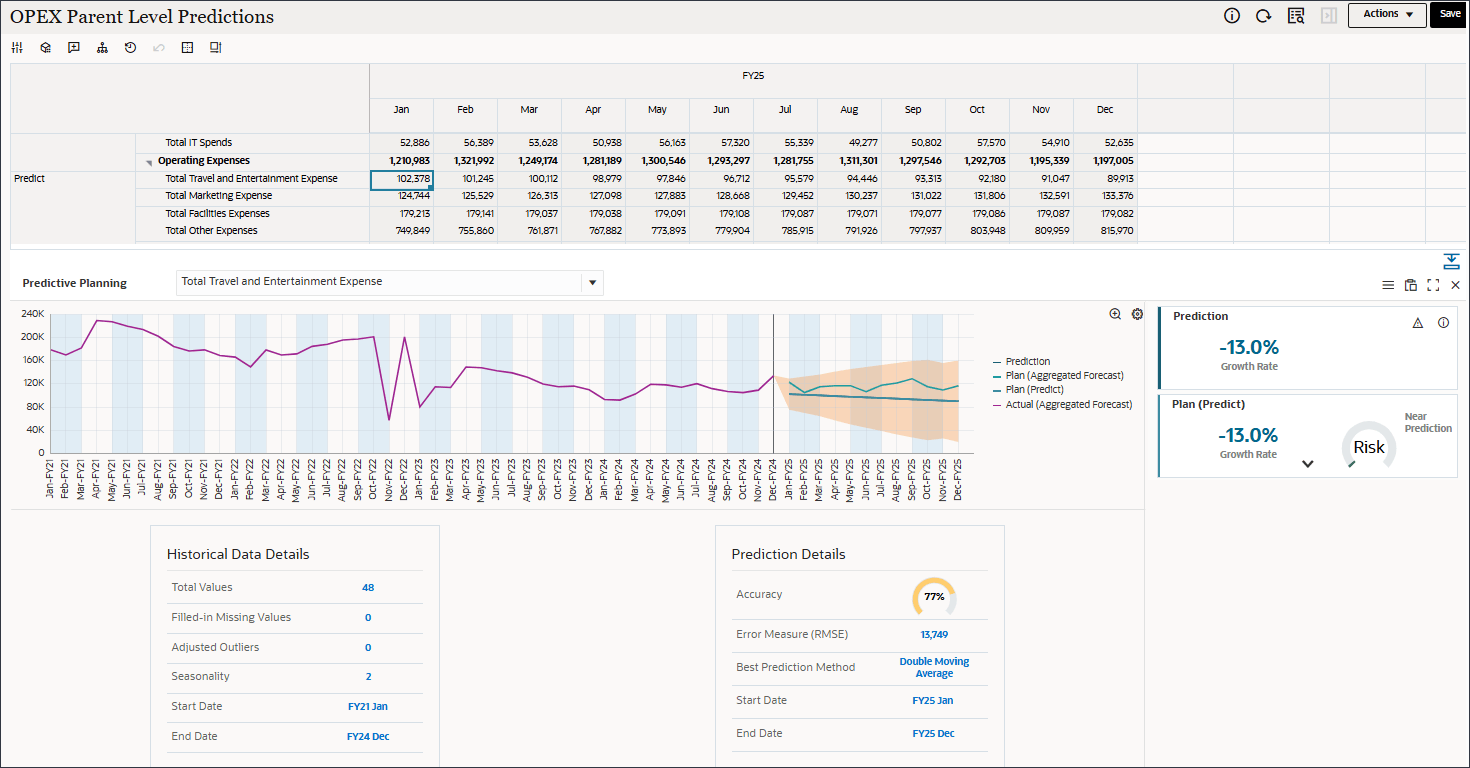
- Sopra il grafico, dall'elenco a discesa, selezionare un conto di livello padre diverso, ad esempio Totale spese marketing.
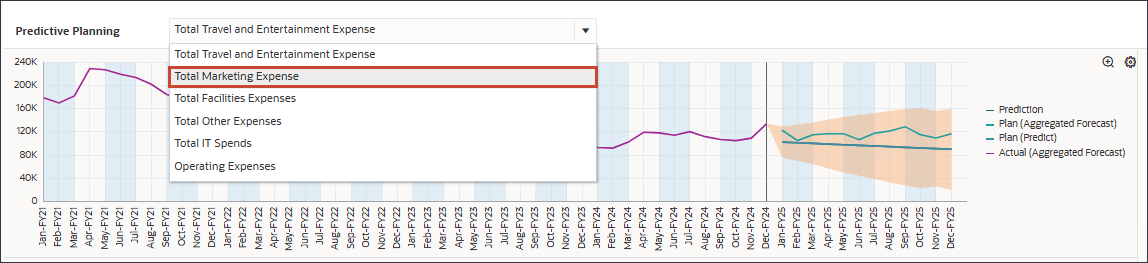
Viene visualizzata la spiegabilità per la spesa marketing totale.
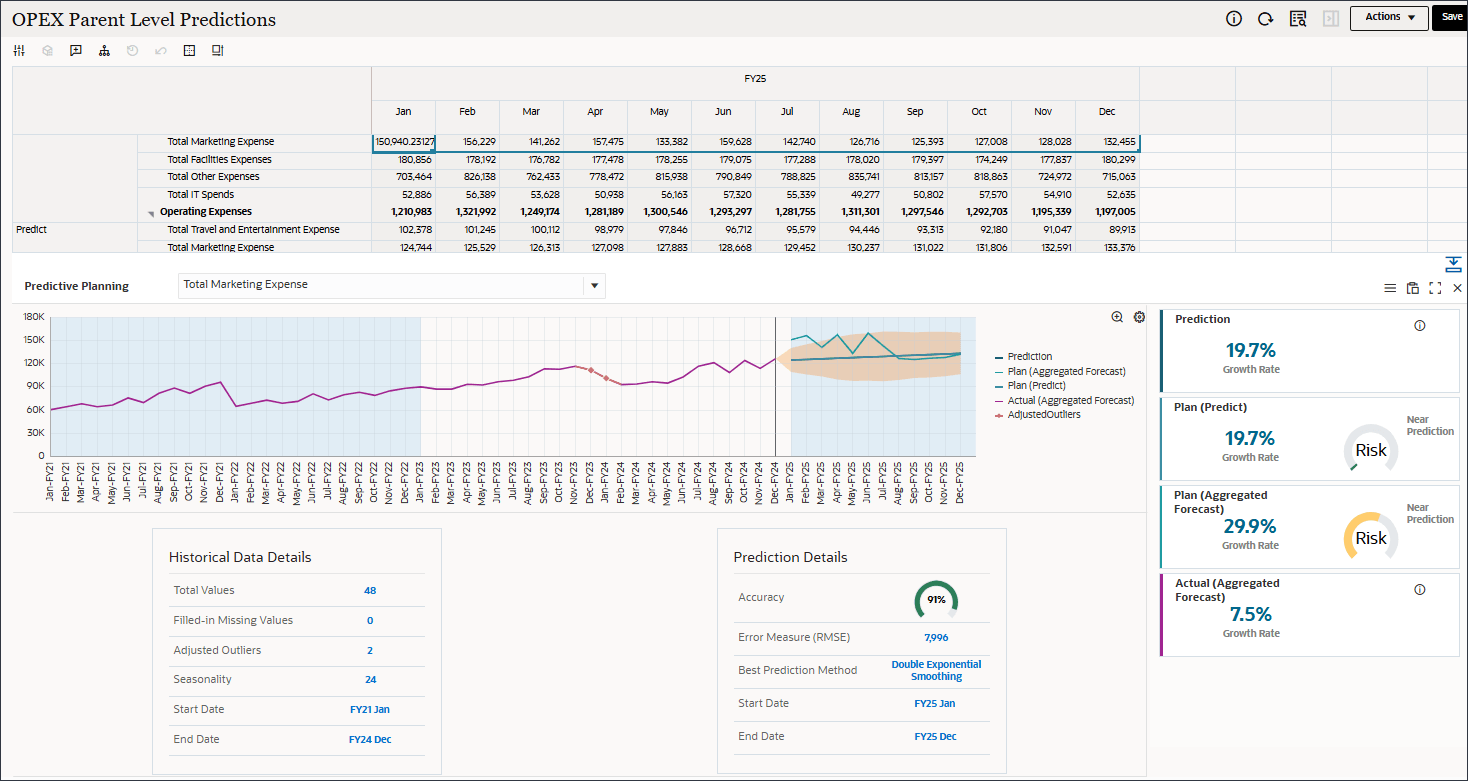
- Chiudere il pannello Spiegabilità.
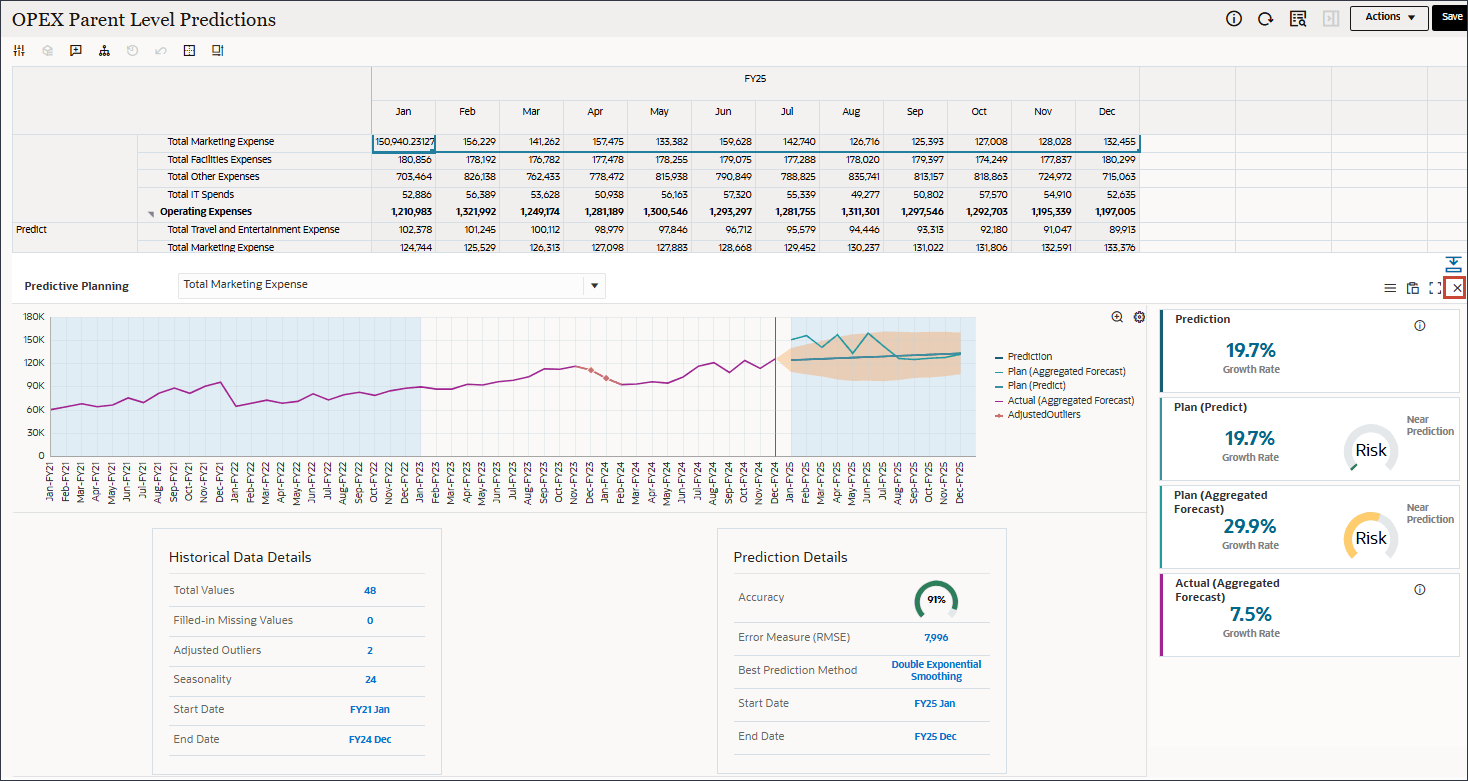
Allocazione di previsioni Opex
In questa sezione è possibile allocare i dati di previsione dinamici a livello padre dalla versione di previsione ai membri del conto di livello 0 in base alle proporzioni effettive dell'anno precedente e rivedere i valori allocati. L'allocazione delle previsioni OPEX garantisce che le spese operative previste vengano distribuite in modo accurato tra i dipartimenti o i conti pertinenti, supportando budgeting e analisi finanziarie più precisi.
- Prima di eseguire le allocazioni, passare alla terza scheda orizzontale: Previsioni allocate. Fare clic sulla scheda Previsioni allocate.
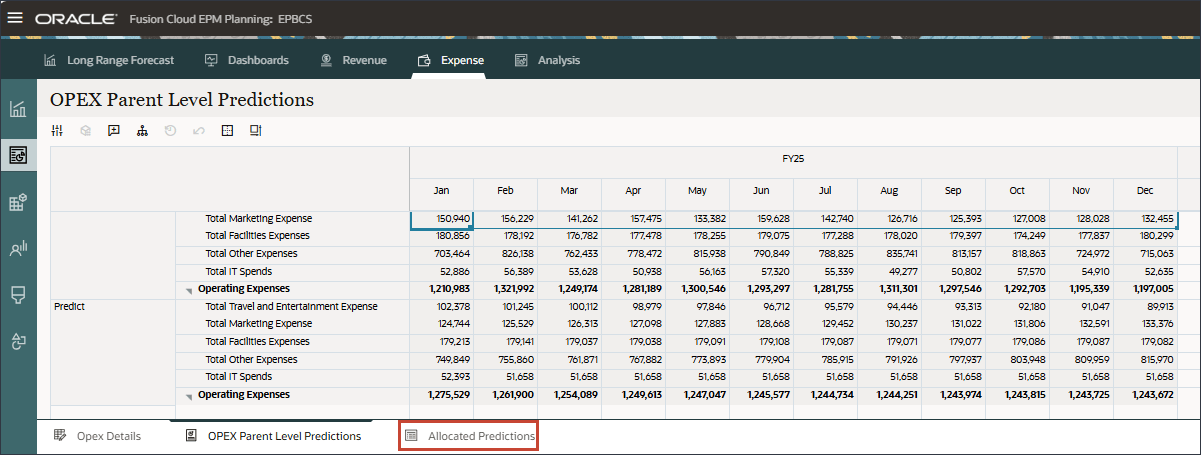
La previsione aggregata per FY25 è disponibile. Mostrata nella parte superiore, la previsione aggregata è stata generata utilizzando i metodi di budget tradizionali. Sotto la griglia è presente un grafico a colonne che visualizza i valori di previsione aggregati per ogni conto Opex di livello padre per mese.
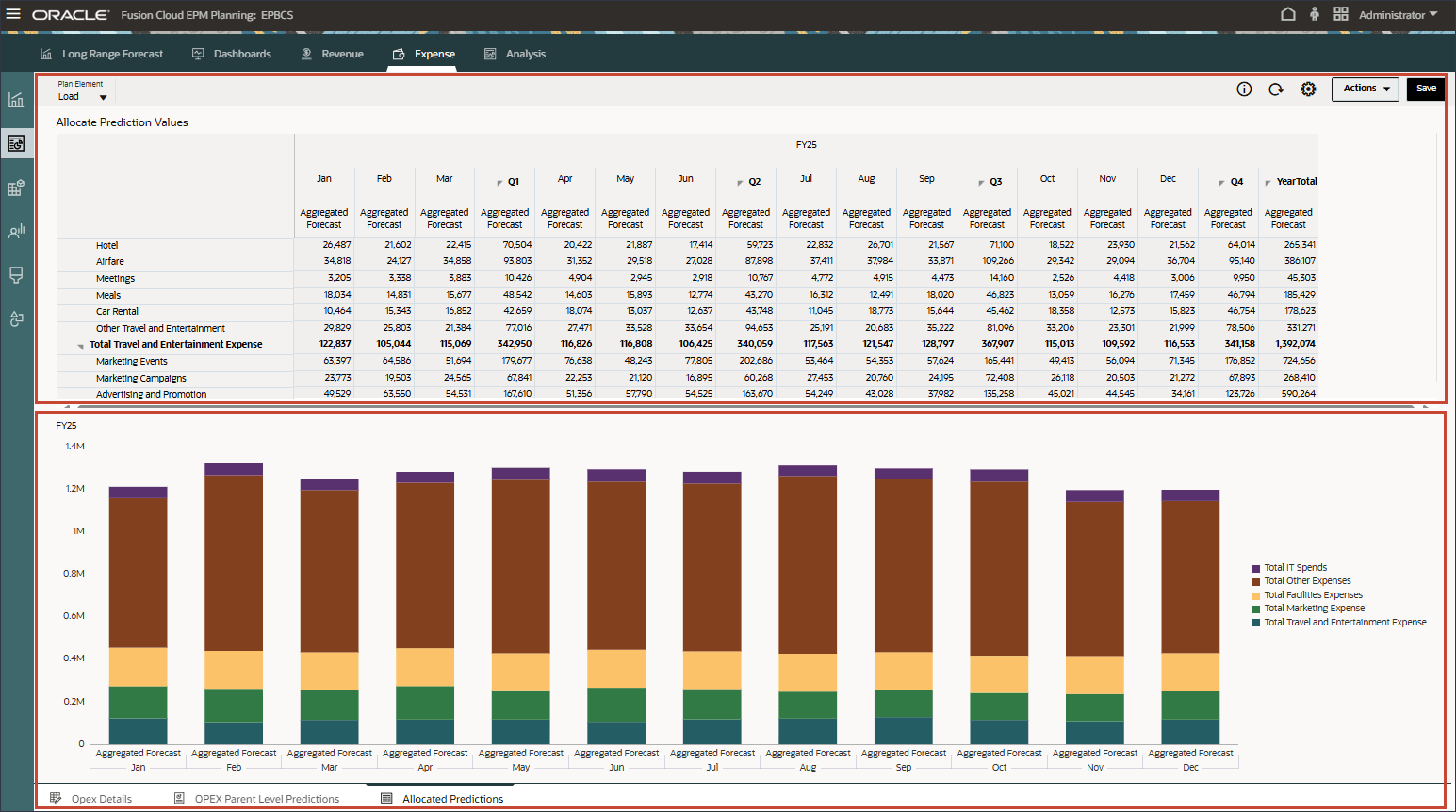
- Tornare alla scheda precedente: Previsioni livello padre ottimizzazione. In basso, fare clic sulla scheda Previsioni livello padre OPEX.
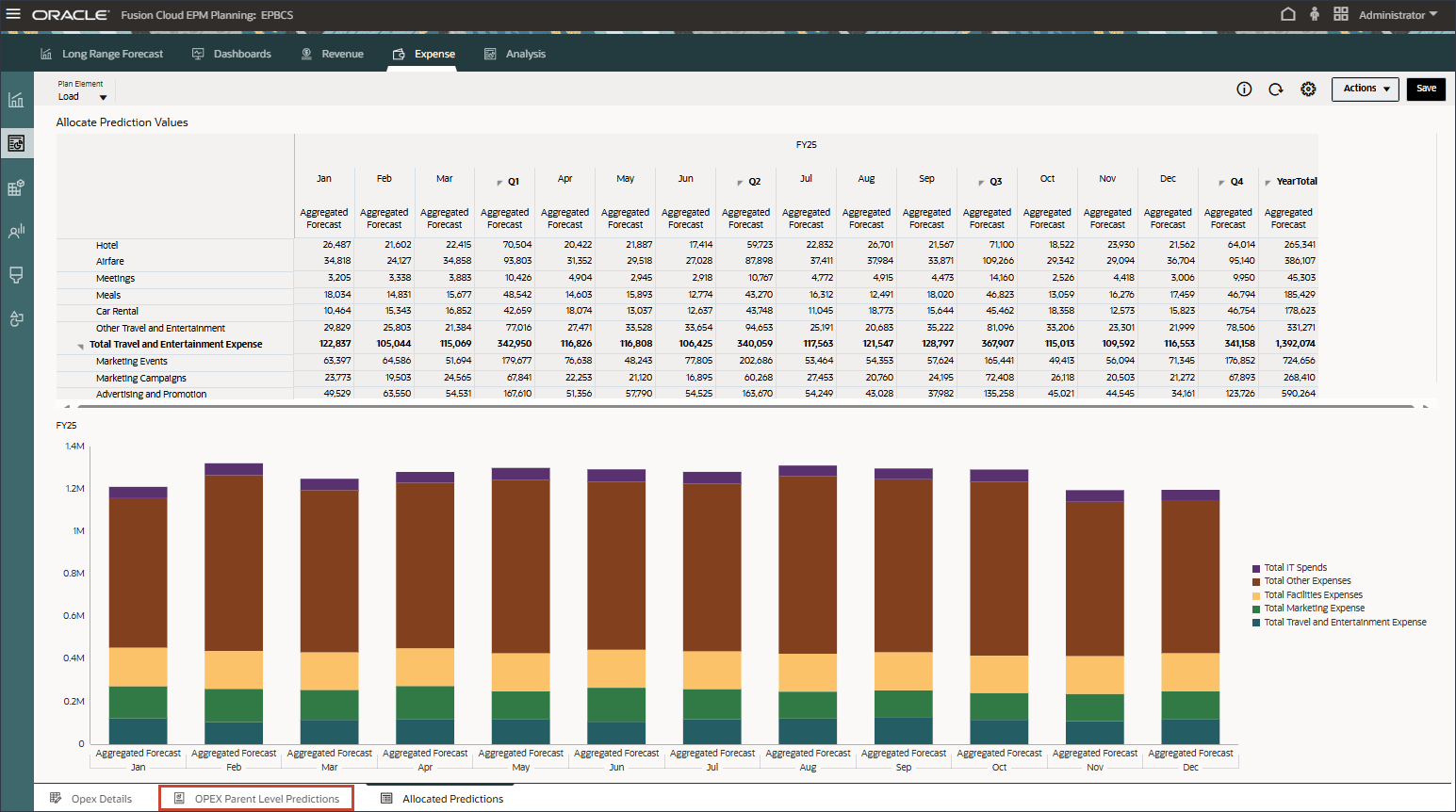
- Per distribuire i dati a livello di padre in base ai dati effettivi dell'anno precedente, fare clic con il pulsante destro del mouse su Totale spese marketing e selezionare Alloca Opex.
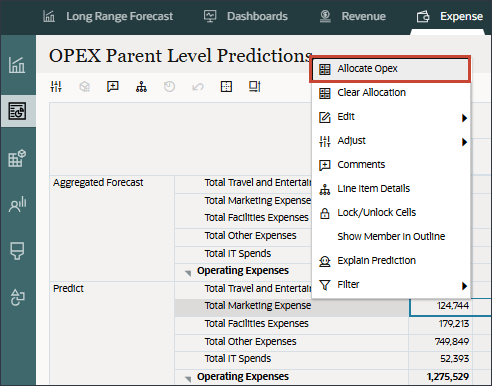
- Nel messaggio Informazioni fare clic su OK.
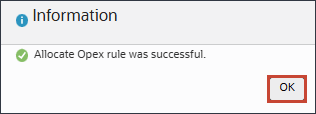
Viene eseguita una regola Groovy che recupera i valori a livello di griglia dal form e li alloca in base alla proporzione effettiva dell'anno precedente. I risultati vengono memorizzati nella versione Finale.
- Fare clic sulla scheda Previsioni allocate per esaminare i risultati allocati.
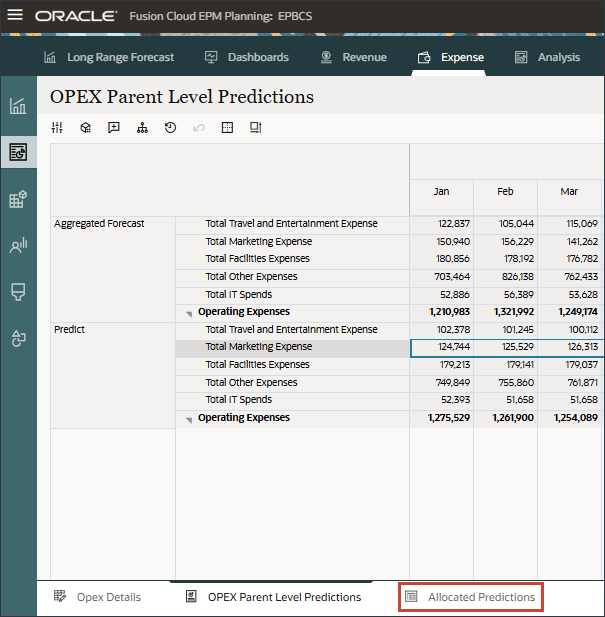
I valori allocati per periodo vengono visualizzati per la versione Finale. Viene inoltre visualizzato un grafico a colonne che confronta i valori allocati nella versione Finale con i valori aggregati.
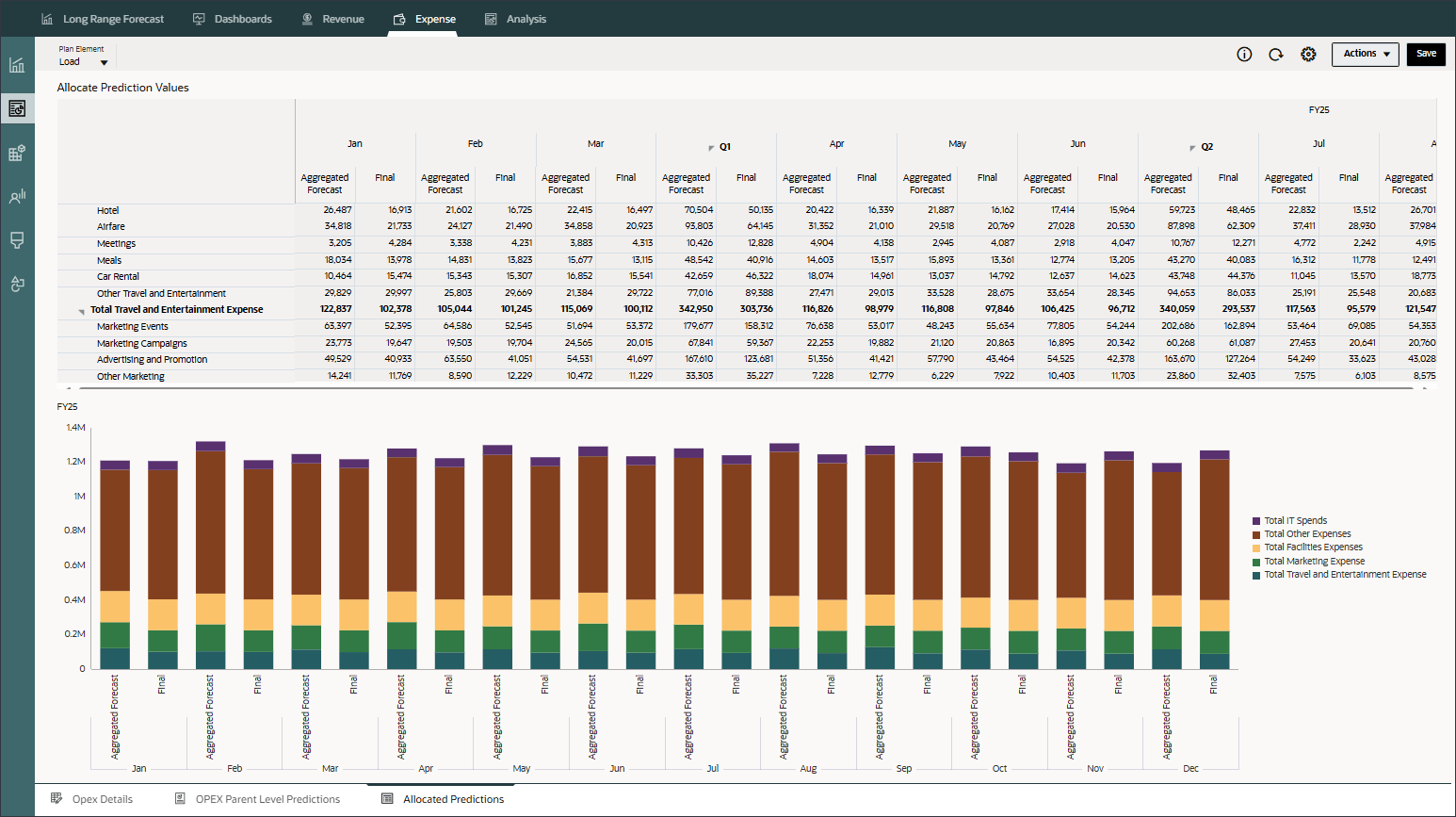
- Fare clic su
 (home) per tornare alla home page.
(home) per tornare alla home page.
Analisi degli approfondimenti a livello padre
In questa sezione si esaminano gli approfondimenti a livello padre e si esamina la modalità di impostazione del job Approfondimenti. La revisione degli insight a livello di padre fornisce una visione consolidata e di alto livello delle prestazioni e dei trend, consentendo un processo decisionale informato e una gestione finanziaria più efficace in tutta l'organizzazione.
Analisi degli approfondimenti
In questa sezione è possibile rivedere gli approfondimenti a livello padre.
- Nella home page fare clic su IPM e selezionare Insight.
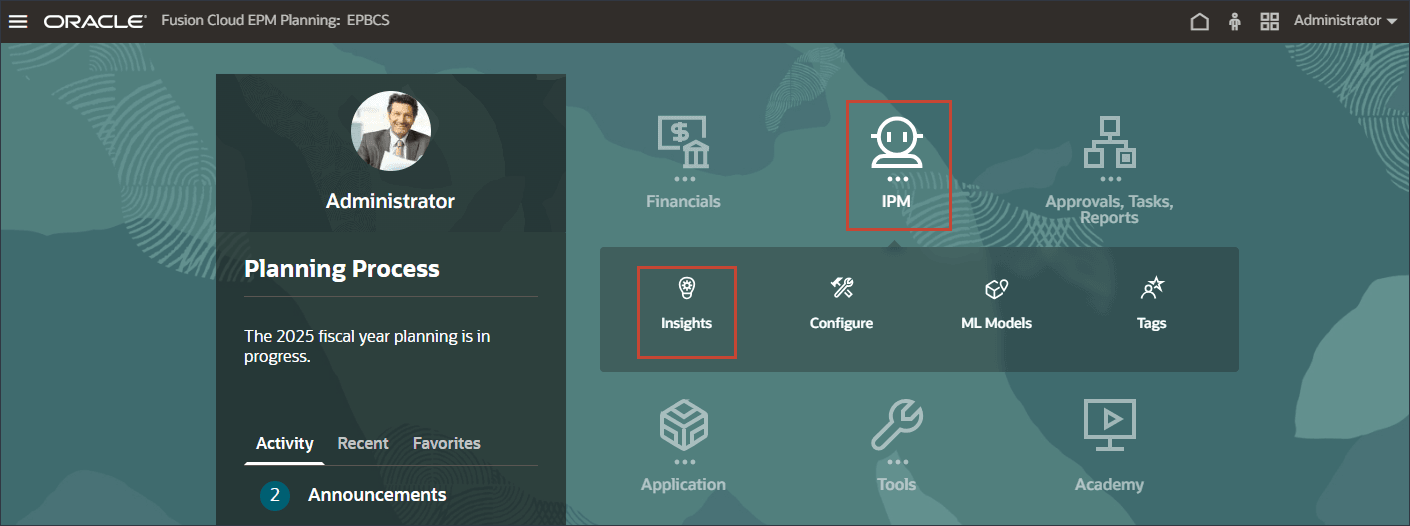
Viene visualizzata la pagina Approfondimenti, in cui è possibile rivedere gli approfondimenti a livello padre dinamico per tutti e tre i tipi di approfondimenti: anomalia, varianza previsione e bias e previsione.
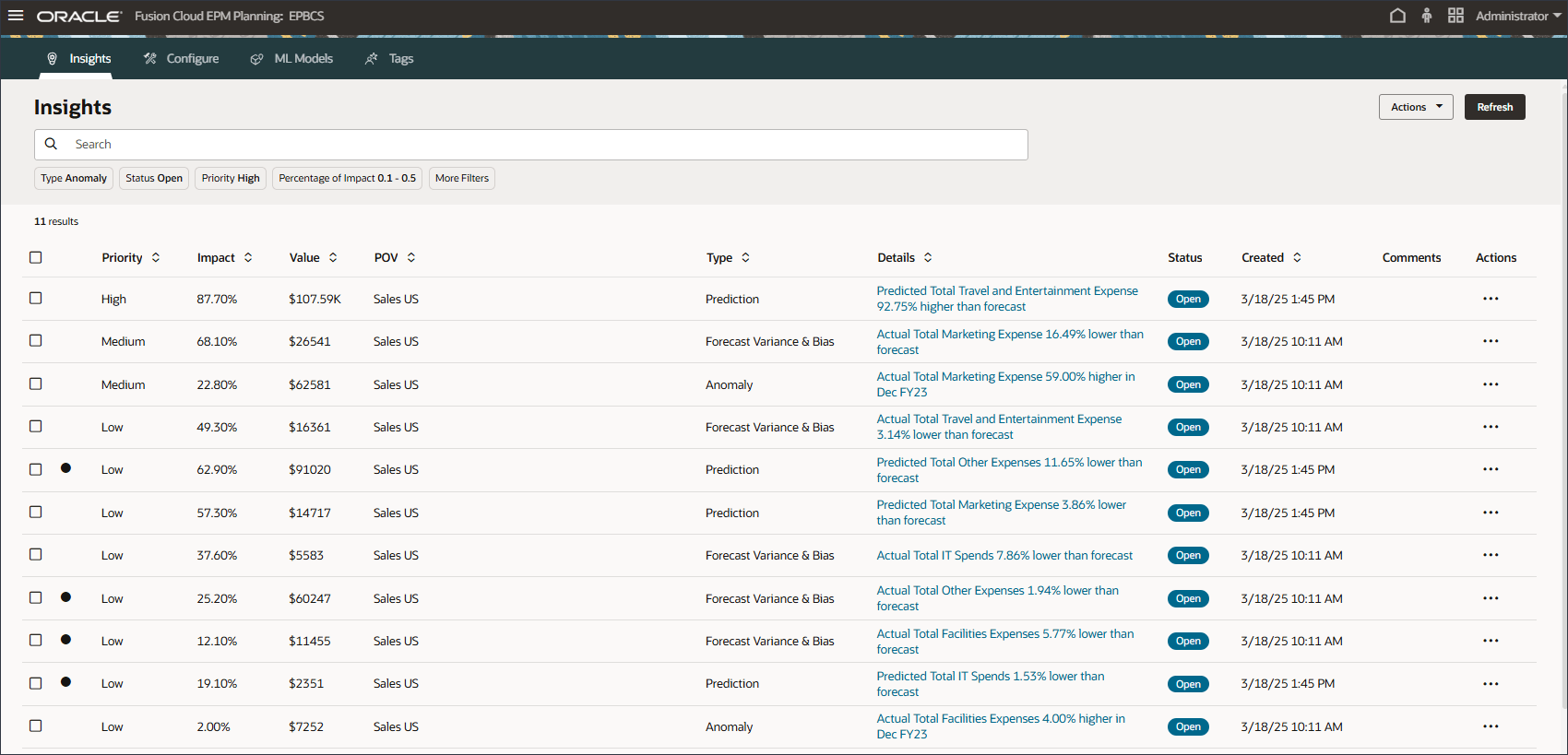
- Per visualizzare i dettagli di un approfondimento sull'anomalia, fare clic su uno degli approfondimenti sull'anomalia, ad esempio quello nella terza riga, per visualizzare i dettagli relativi alla spesa marketing totale effettiva.
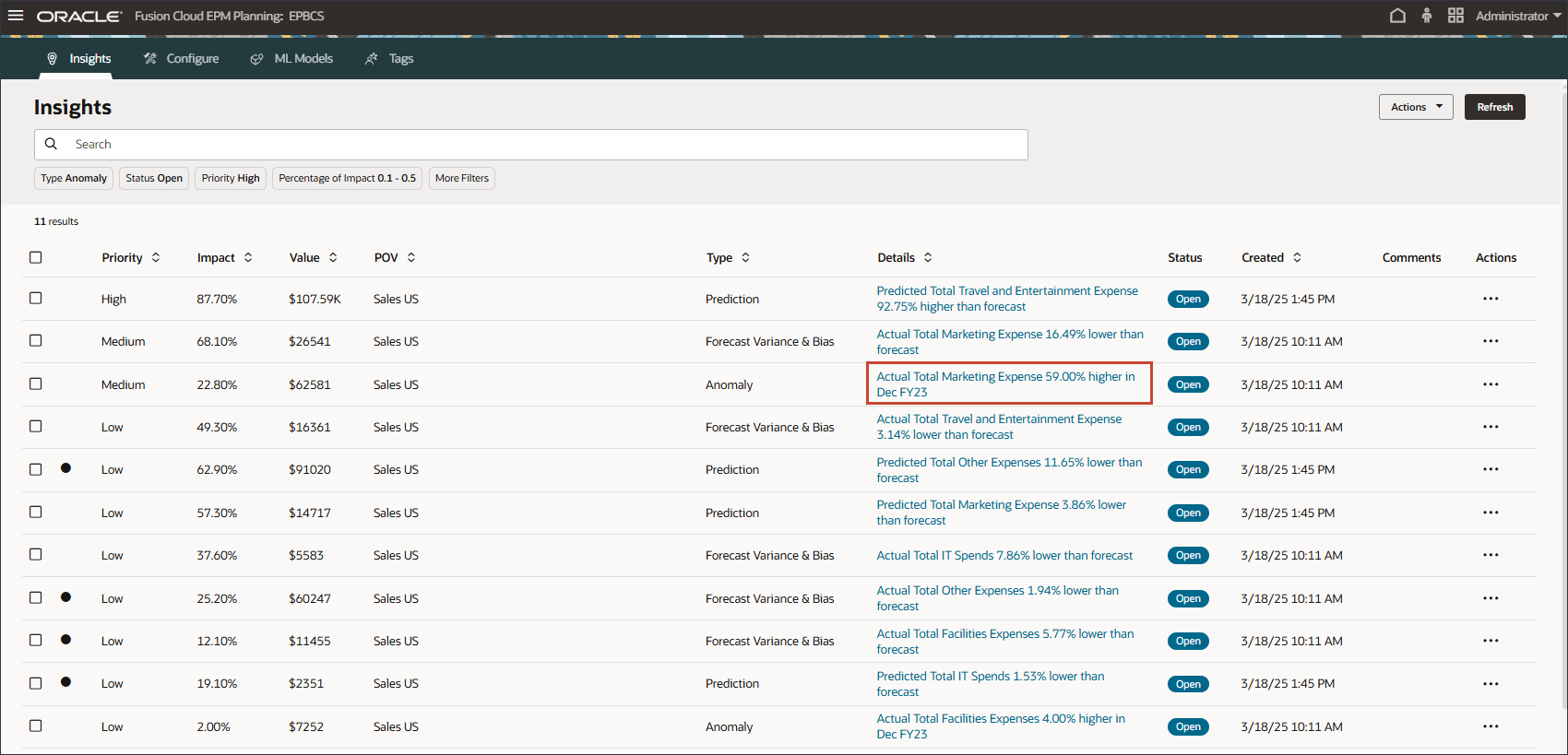
Vengono visualizzate informazioni dettagliate per questo approfondimento.
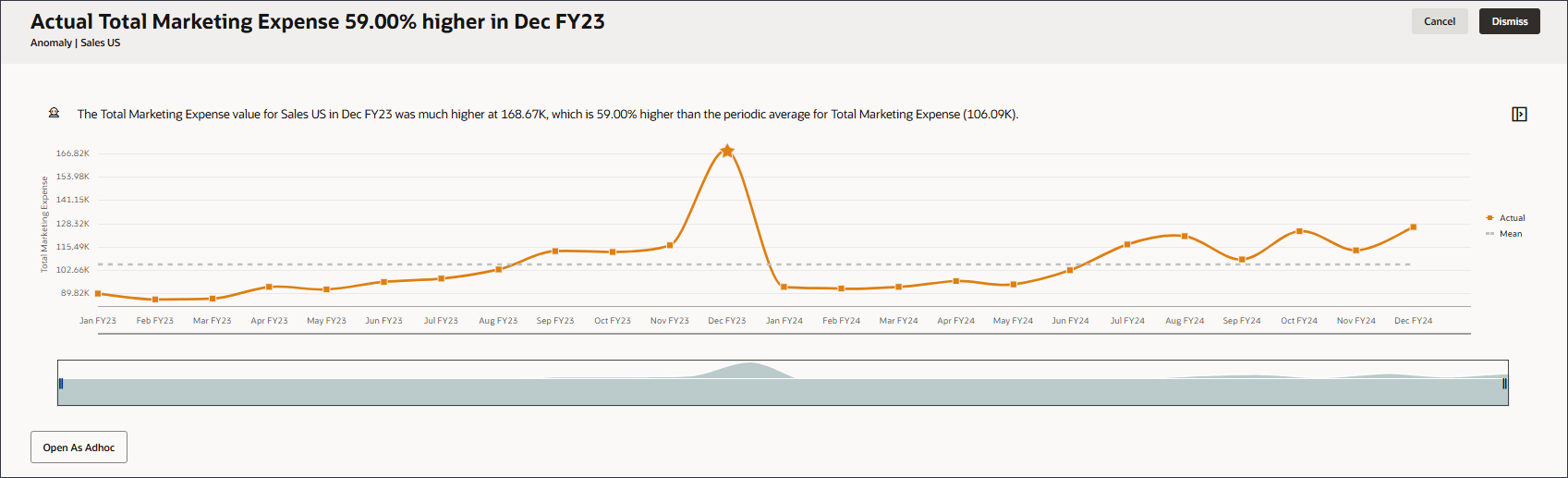
- Posizionare il cursore sull'anomalia per visualizzare i dettagli.
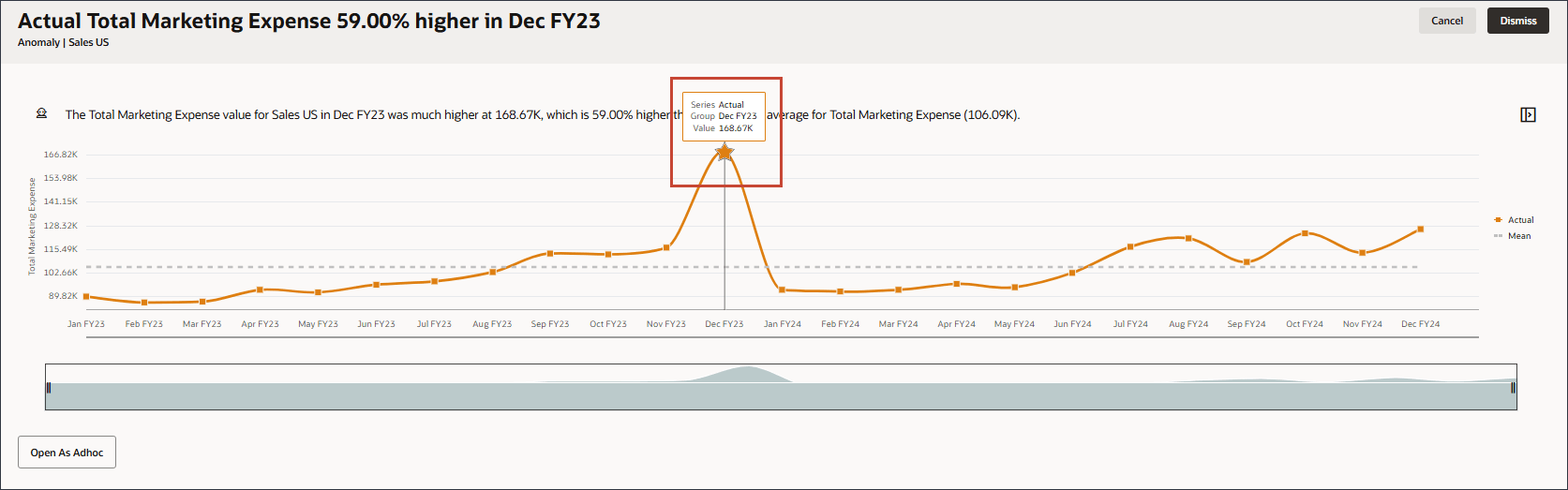
- Fare clic su Annulla.
- Per visualizzare i dettagli di una varianza di previsione e di un approfondimento di bias, fare clic su uno degli approfondimenti di varianza di previsione e bias, ad esempio quello della settima riga, per visualizzare i dettagli relativi alle spese IT totali effettive.
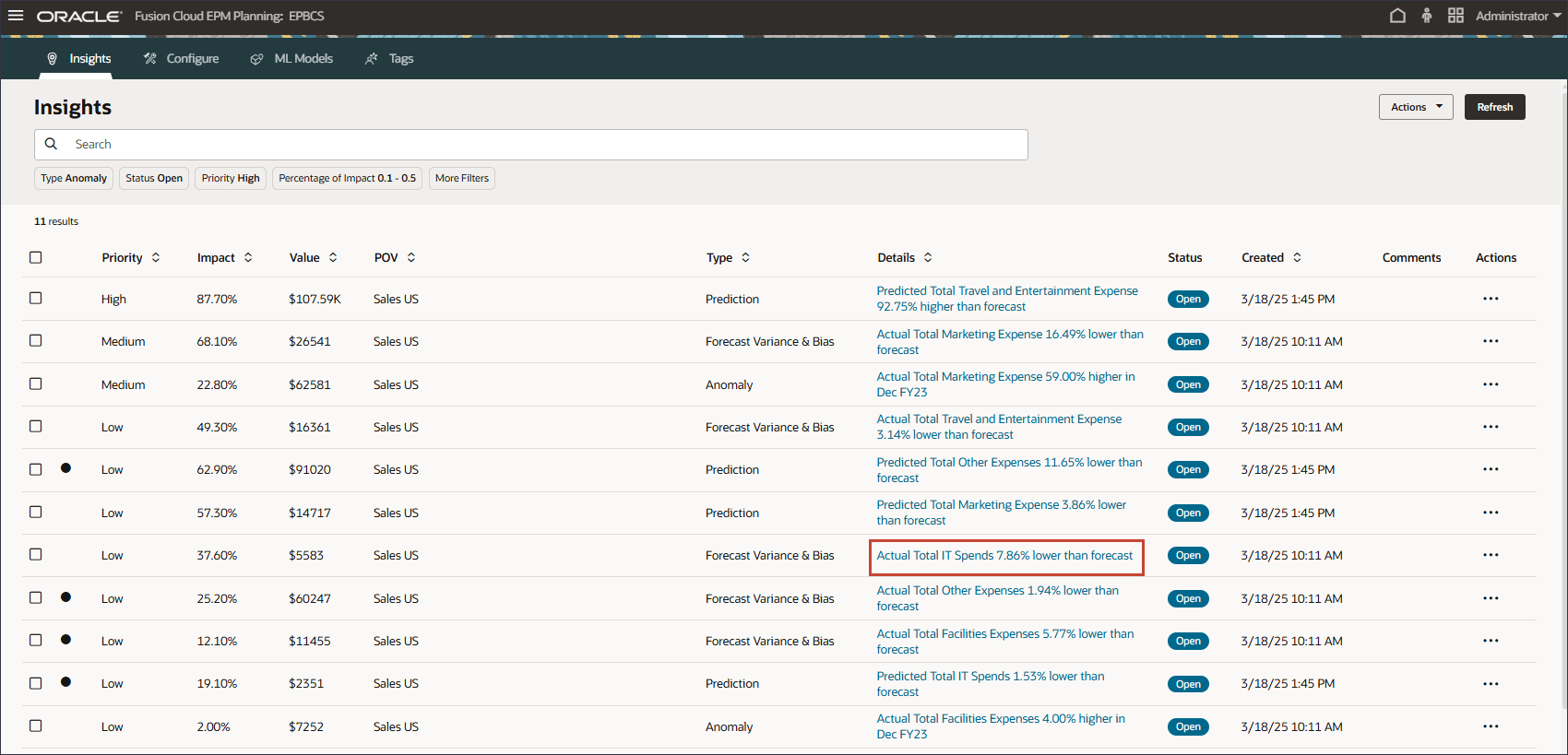
Vengono visualizzate informazioni dettagliate per questo approfondimento.
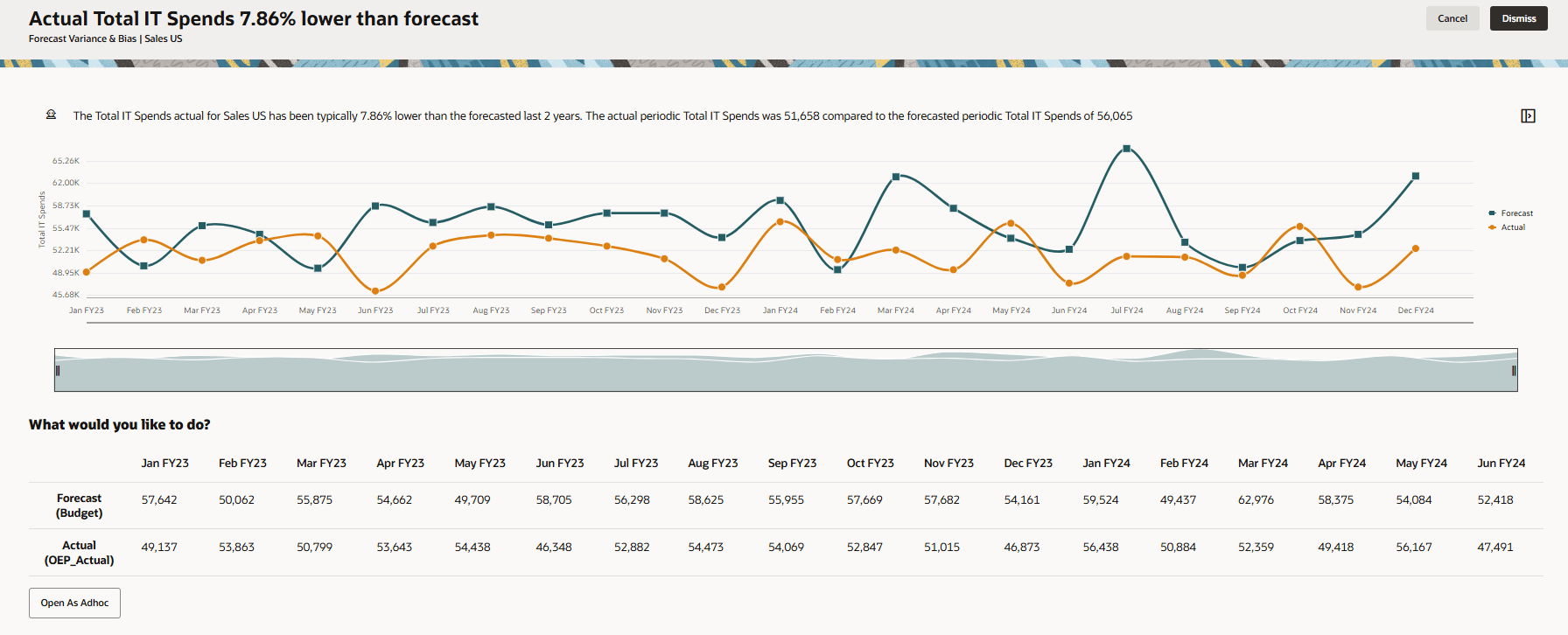
- Fare clic su Annulla.
- Per visualizzare i dettagli di un approfondimento previsione, fare clic su uno degli approfondimenti previsione, ad esempio quello della sesta riga, per visualizzare i dettagli relativi alla spesa marketing totale prevista.
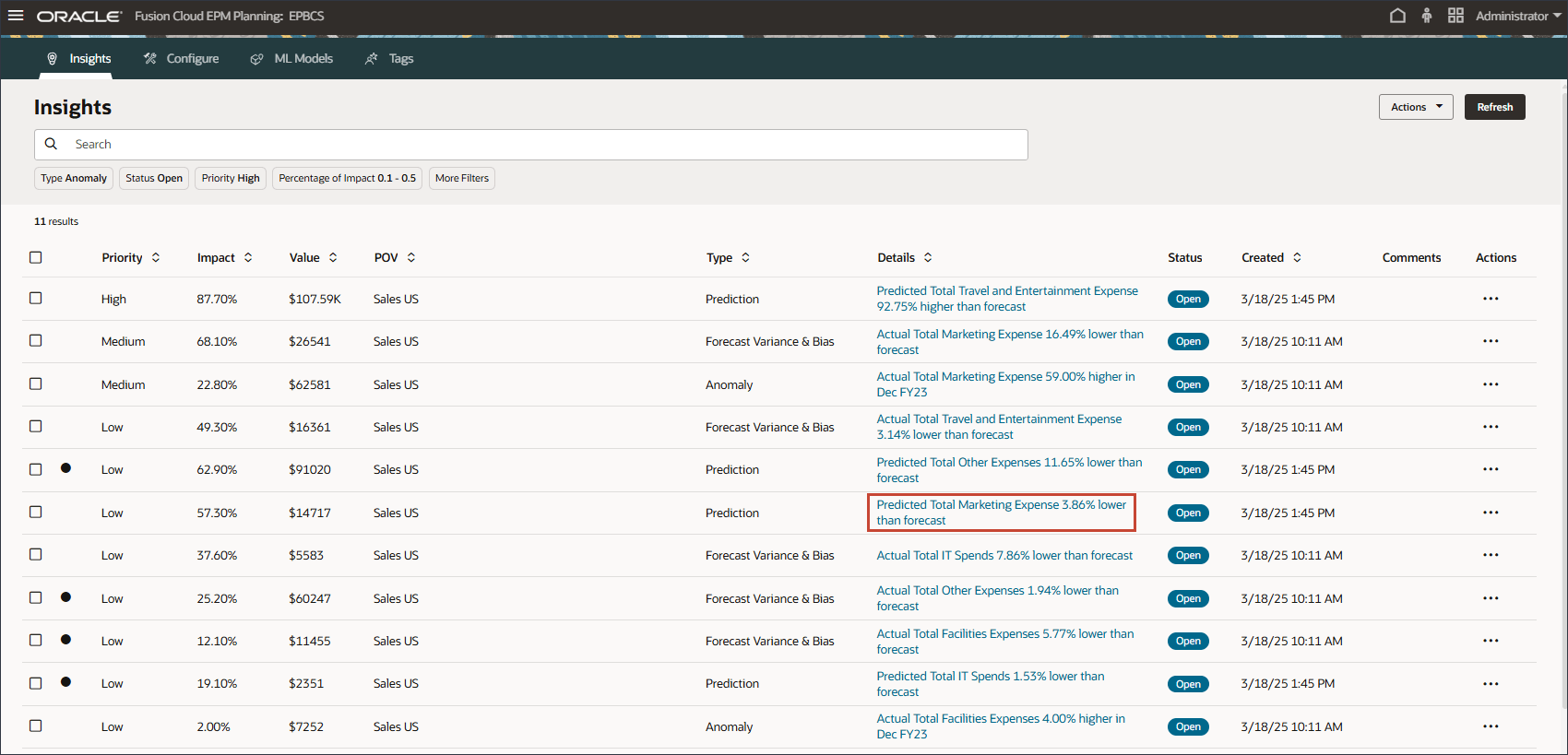
Il sistema genera in modo dinamico previsioni per la versione Predict in quanto è abilitata con un attributo definito dall'utente (UDA). Queste previsioni vengono quindi confrontate con il budget tradizionale per generare insight di previsione in base alla soglia di varianza configurata nel job IPM.
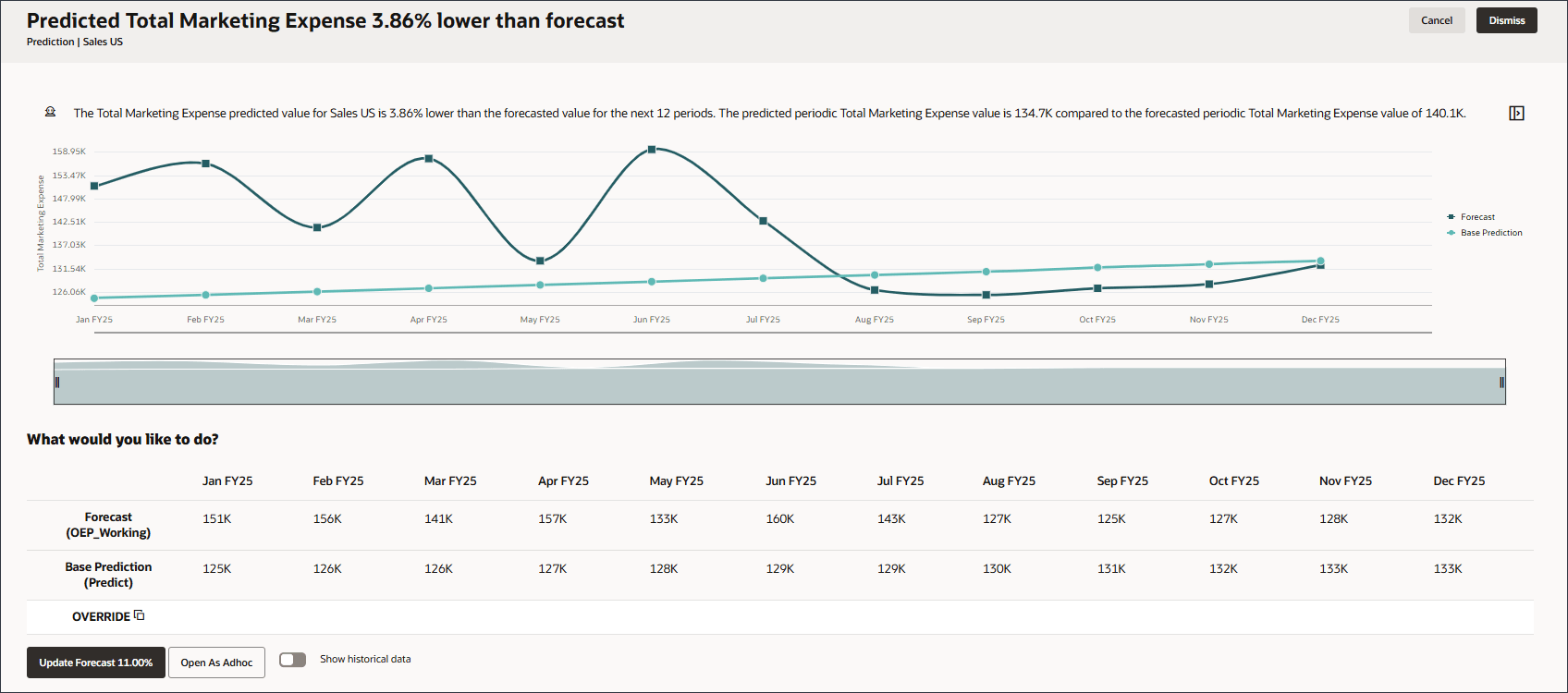
- Fare clic su Annulla.
- Fare clic su
 (home) per tornare alla home page.
(home) per tornare alla home page.
Revisione del job Approfondimenti livello padre
In questa sezione è possibile rivedere un job Insights a livello padre per visualizzare la configurazione.
- Nella home page fare clic su
 (Financials), quindi in Flussi di navigazione selezionare Predefinito.
(Financials), quindi in Flussi di navigazione selezionare Predefinito. 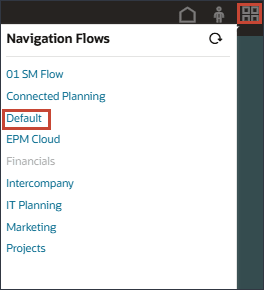
La home page viene visualizzata con il flusso di navigazione predefinito.
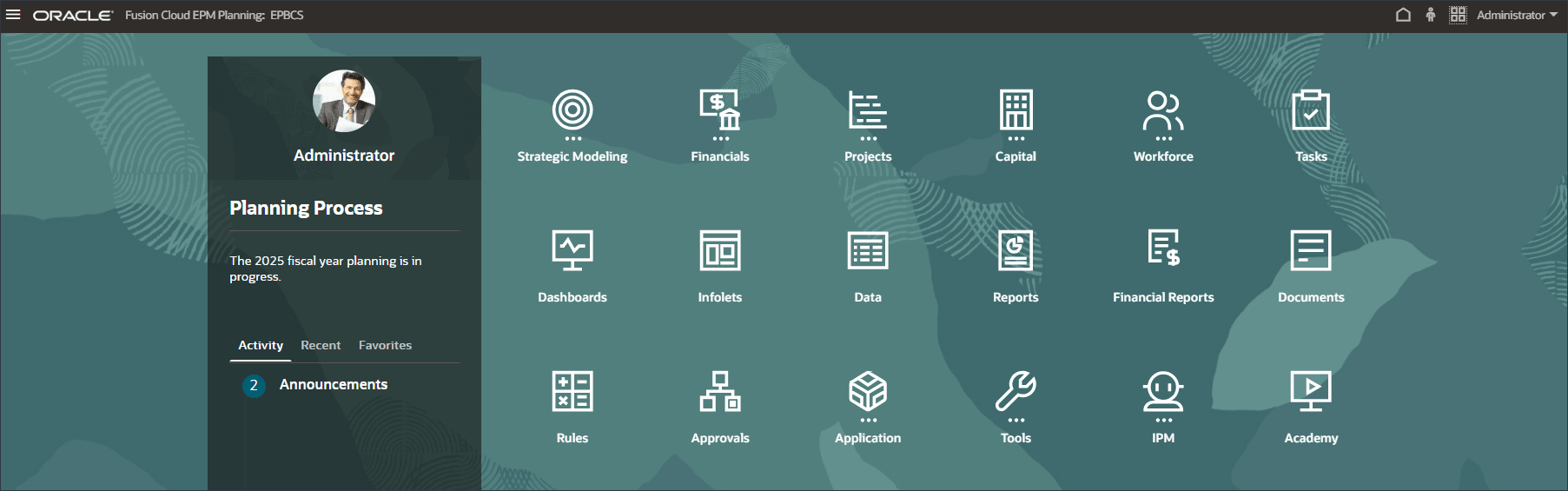
- Nella home page fare clic su IPM e selezionare Configura.
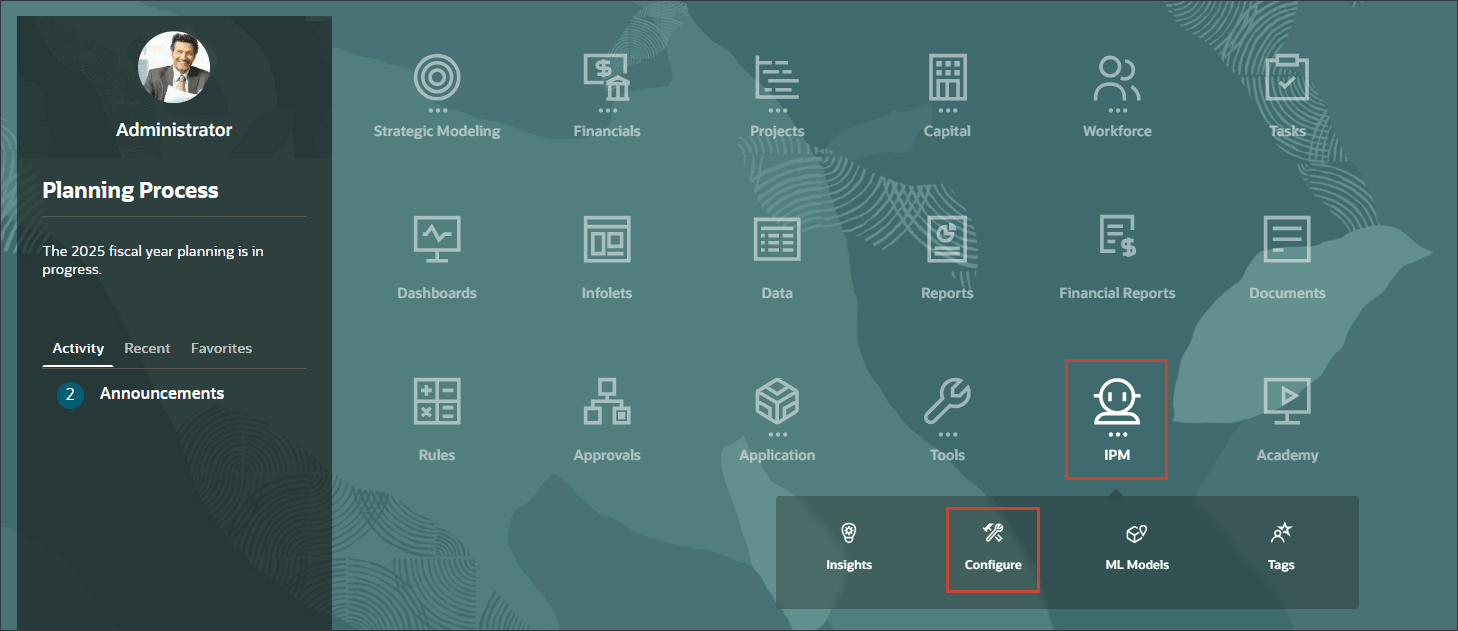
- Selezionare Analisi spese operative a livello padre - Vendite USA.
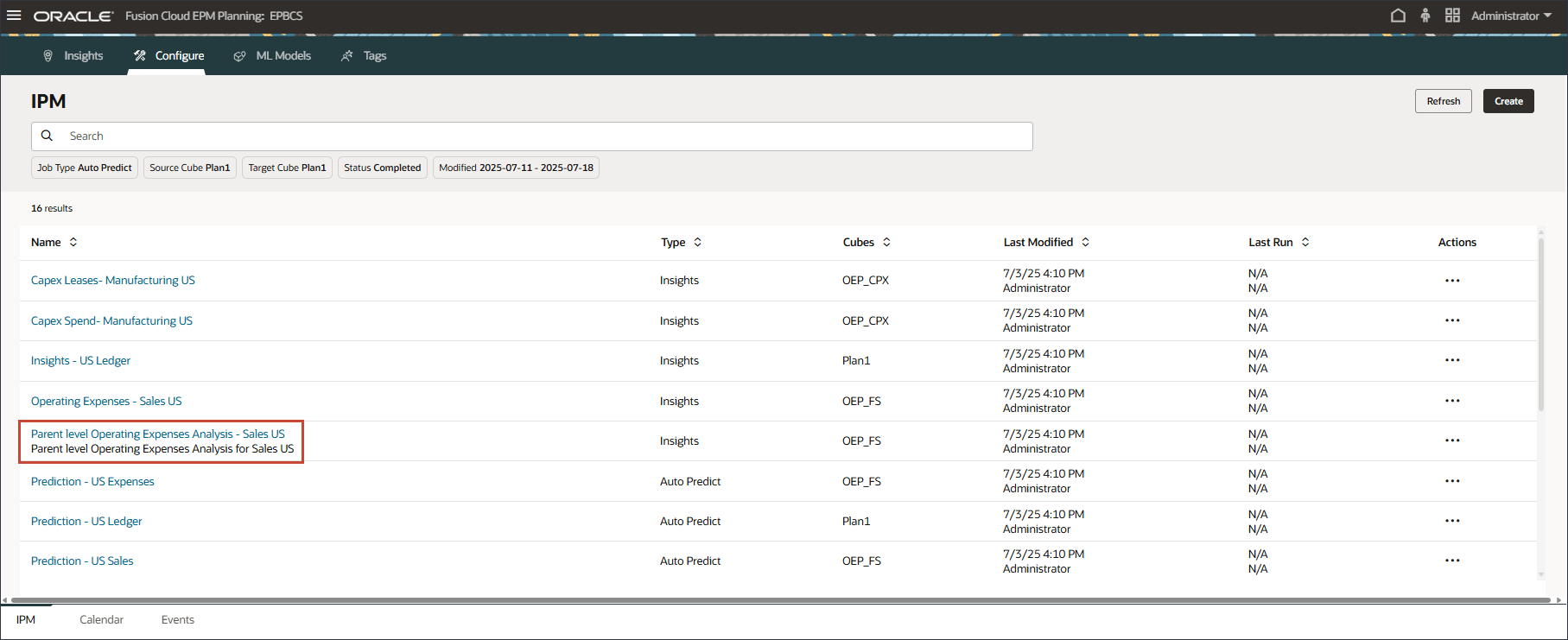
Viene visualizzata la pagina Configurazione IPM.
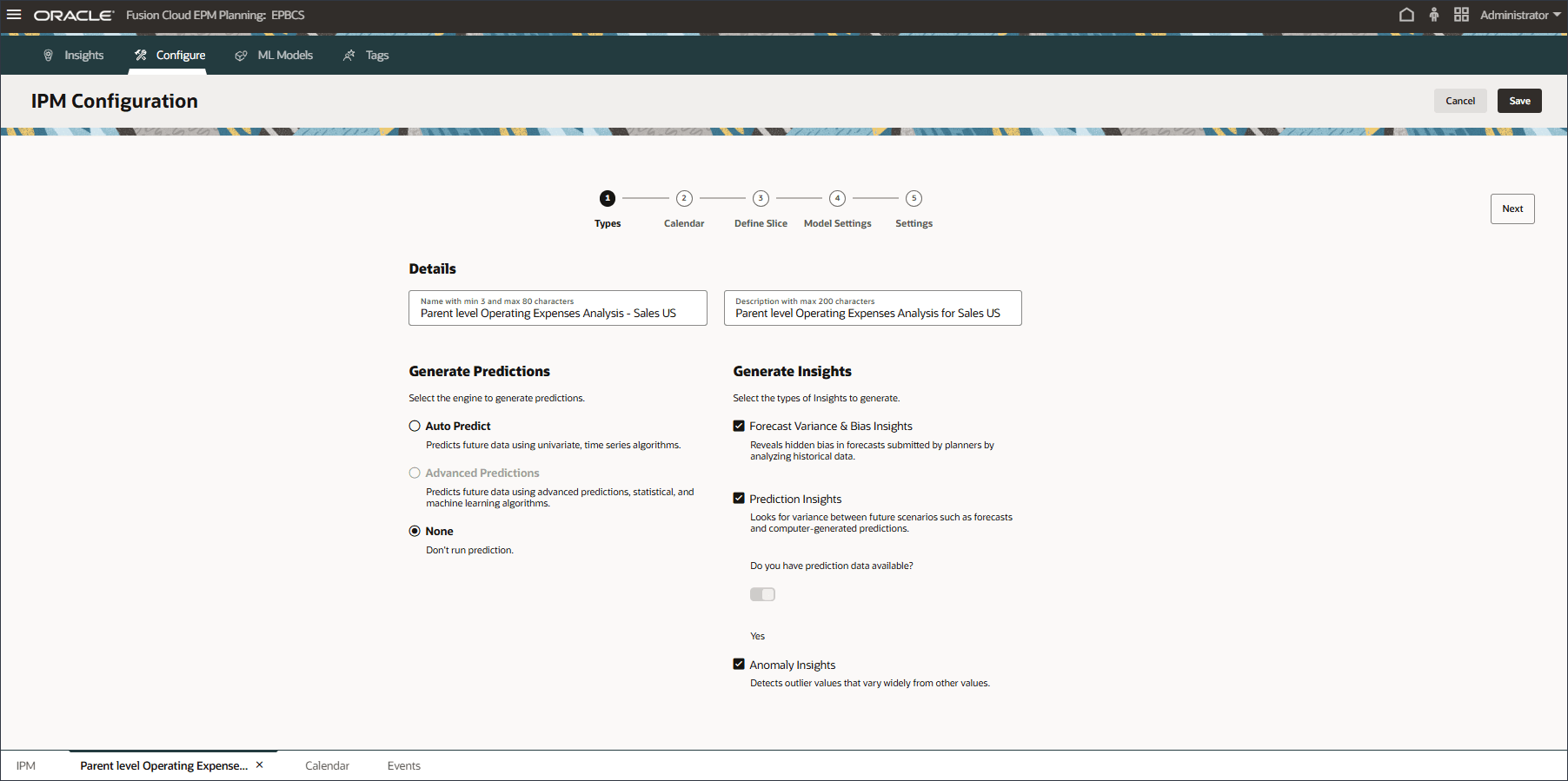
- Fare clic su Definisci sezione.
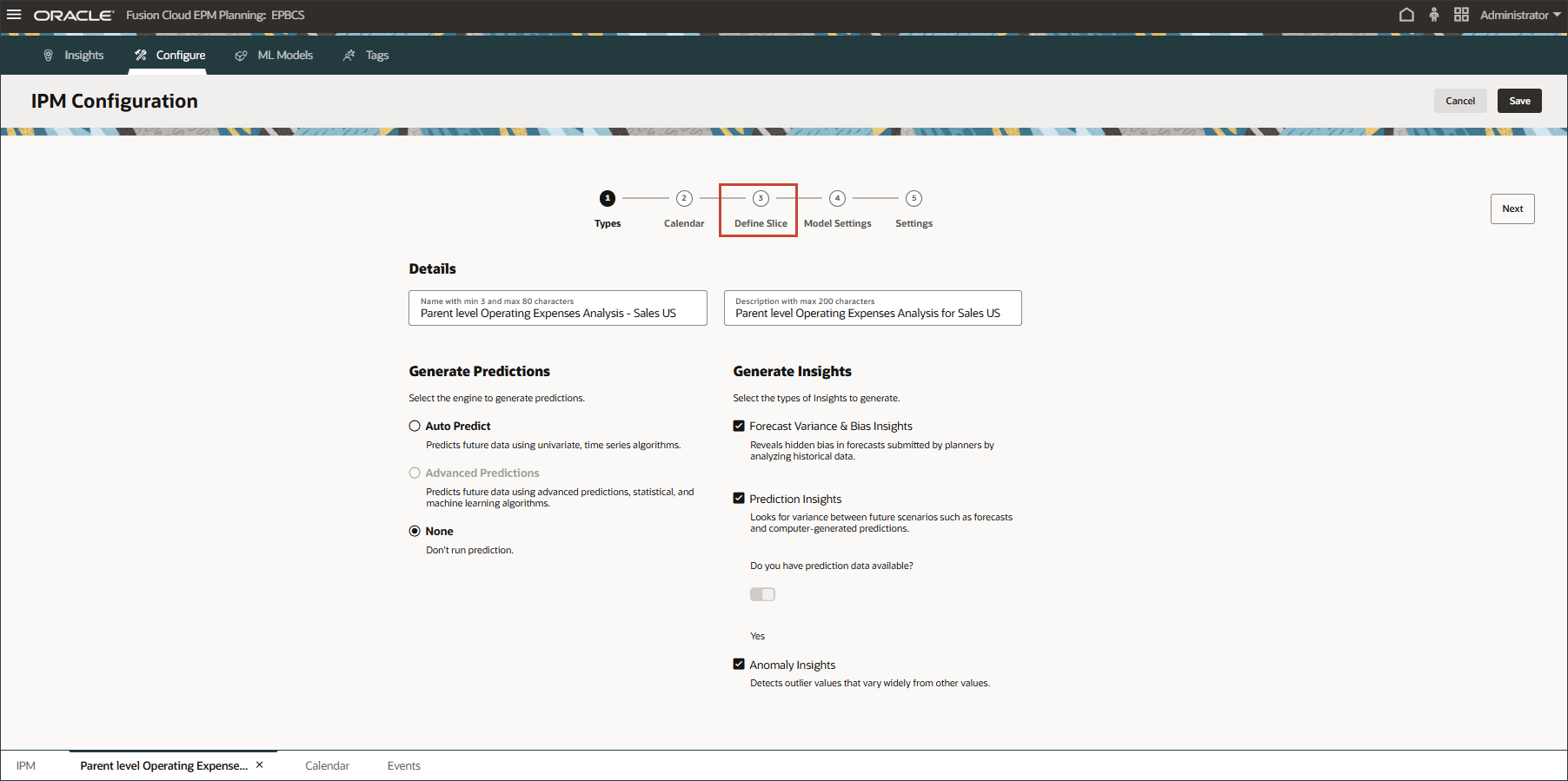
Viene visualizzata la definizione della slice.
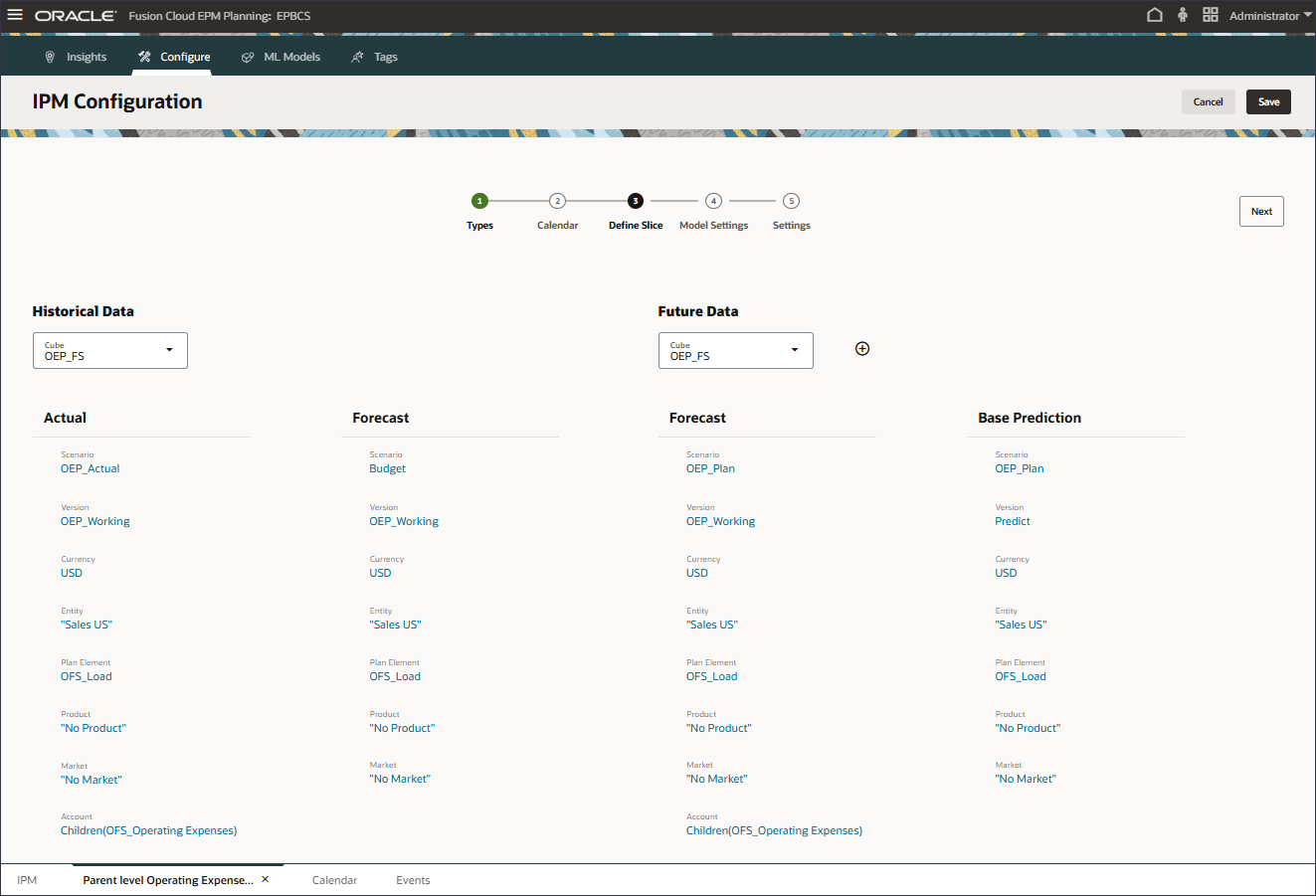
- Osservare quanto segue nella definizione della slice:
- Selezionando Figli(OFS_Operating Expenses), vengono designati i conti delle spese operative a livello di padre. Questa selezione consente al sistema di generare approfondimenti a livello padre.
- Scegliendo la versione Predict come sezione di previsione di base, il sistema genera in modo dinamico previsioni per questi account Opex di livello padre. Quindi confronta queste previsioni con il budget tradizionale (fetta di previsione futura) e genera approfondimenti sulla previsione in base alla soglia di varianza configurata nel job IPM.
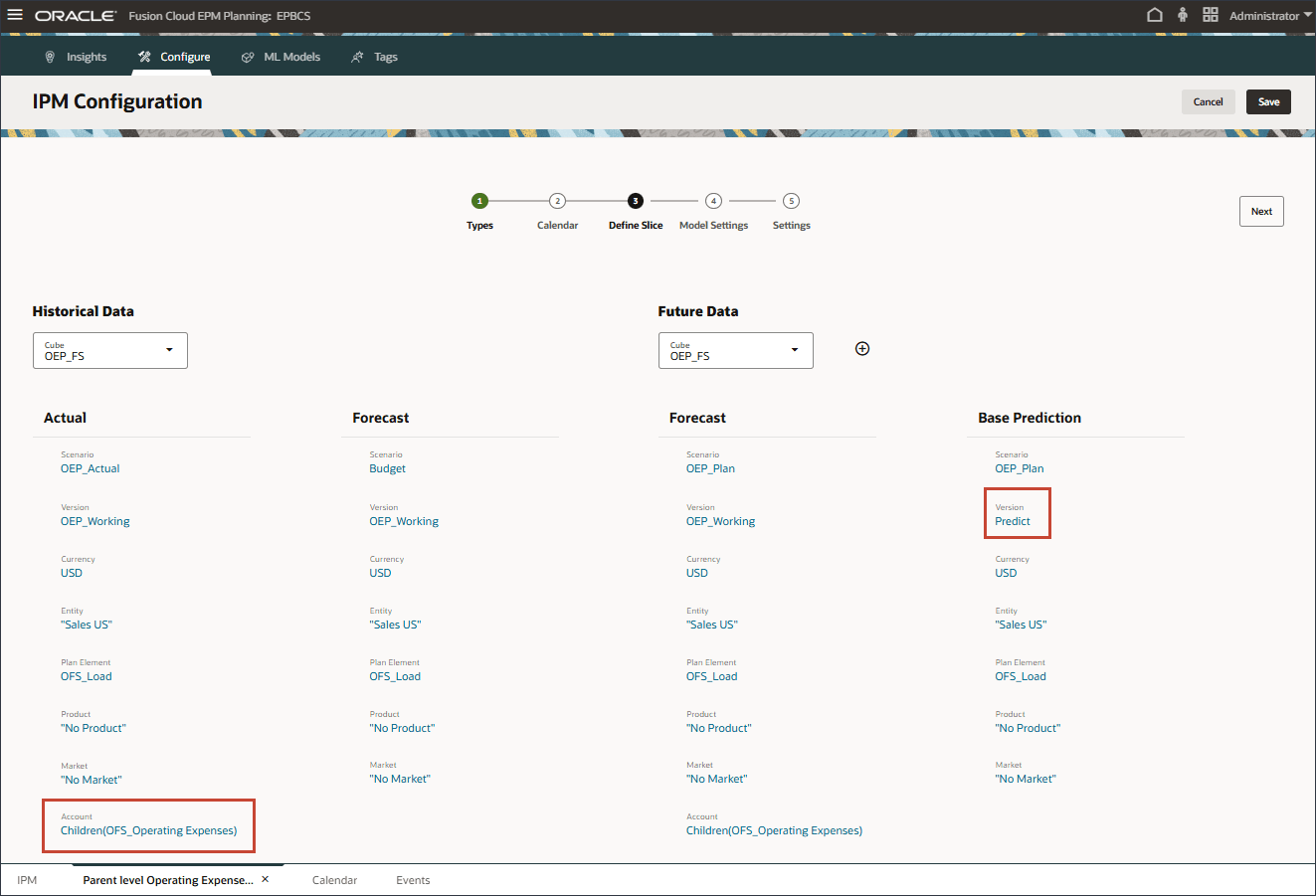
- Fare clic su Annulla.
- Fare clic su
 (home) per tornare alla home page.
(home) per tornare alla home page.
Analisi dello script Groovy
In questa sezione è possibile esaminare gli script Groovy "Script di allocazione" e "Copia previsione livello padre". Uno script Groovy è un codice scritto nel linguaggio di programmazione Groovy, spesso utilizzato in Oracle EPM per automatizzare i processi, eseguire convalide dei dati, personalizzare i calcoli e migliorare le funzionalità delle applicazioni estendendo le funzionalità native.
- Se non lo si è già fatto, scaricare questo file di script di allocazione in una cartella locale.
- Se non lo si è già fatto, scaricare questo file di previsione del livello padre copia in una cartella locale.
- Aprire il file "Allocation_Script.txt" ed esaminarne il contenuto.
Viene visualizzato il file.
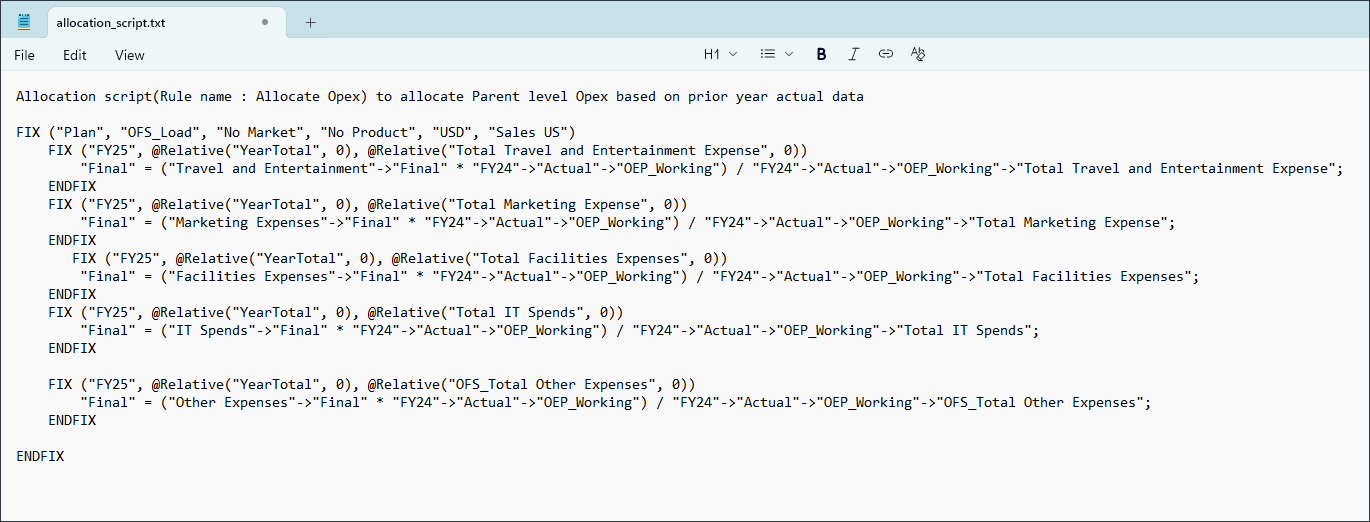
- Aprire il file "Copy_Parent_Level_Prediction.txt" ed esaminarne il contenuto.
Viene visualizzato il file. Di seguito viene visualizzata una parte del file.
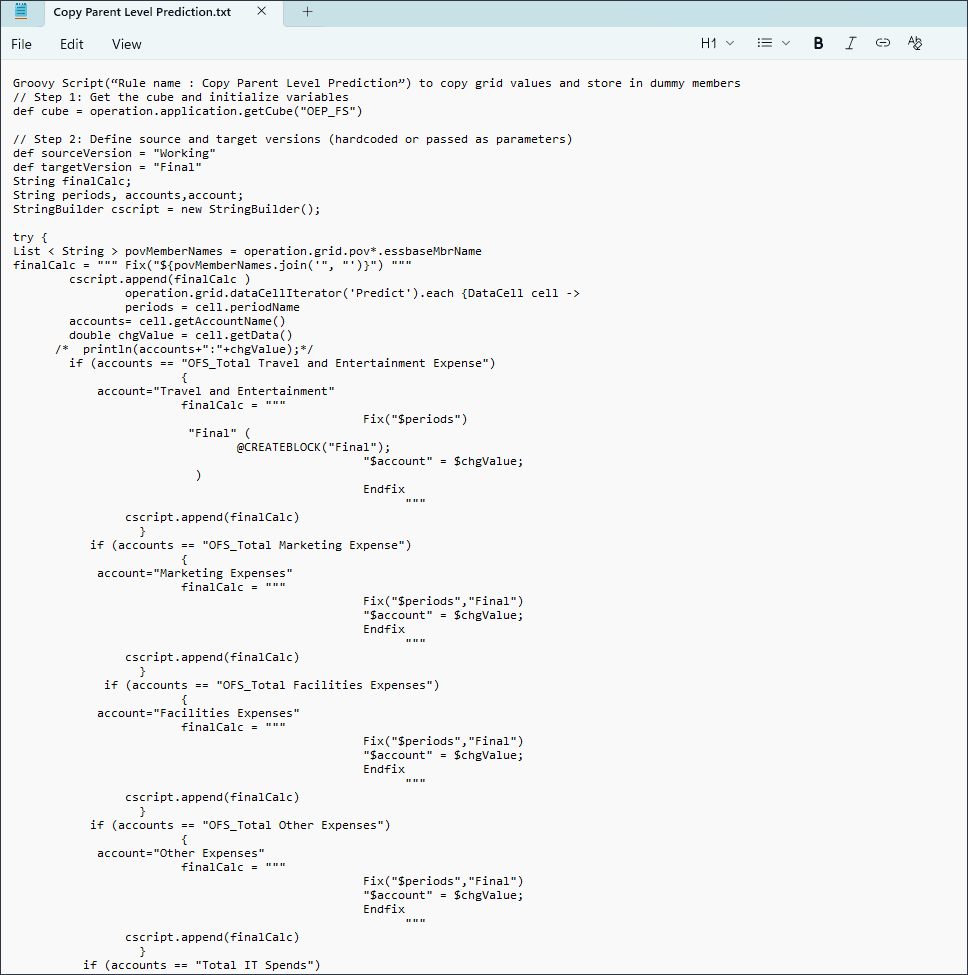
Collegamenti correlati
Altre risorse di apprendimento
Esplora altri laboratori su docs.oracle.com/learn o accedi a più contenuti di formazione gratuiti sul canale YouTube di Oracle Learning. Inoltre, visitare education.oracle.com/learning-explorer per diventare Oracle Learning Explorer.
Per la documentazione del prodotto, visitare Oracle Help Center.
Generazione di previsioni e insight dinamici in Cloud EPM
G39842-03
ott 2025